WordPressテーマ「SWELL」を利用している方のSEO対策プラグインといえば「SEO SIMPLE PACK」です。
その名の通り、SEOの設定を簡単に行うことができます。
設定項目も少なく機能も絞り込まれているので、初心者の方でも使いこなすことができるプラグインです。
当記事の手順通りに進めれば、初心者の方でも10分で簡単に初期設定を行うことができます。
この機会にSEO SIMPLE PACKを導入してみてはいかがでしょうか。
- SEO SIMPLE PACKとは
- SEO SIMPLE PACKの設定方法(インストール)
- SEO SIMPLE PACKの使い方(初級編)
- SEO SIMPLE PACKの使い方(中級編)
SEO SIMPLE PACKとは

\ WordPressのSEO対策プラグイン /
SEO SIMPLE PACKとは、SWELLの開発者「WordPressデベロッパーの了さん(@ddryo_loos)」がSWELLとの互換性を考えて開発したSEO対策プラグインです。
SEO対策プラグインってなぜ必要?
- SEO対策には専門的な知識が必要
- 一般的なSEO設定を行うためにはコーディング技術が必要
- WordPressの初期状態ではSEO対策機能が十分用意されていない
上記を踏まえても、初心者が独自でSEO対策するのは難しいので、SEO対策プラグインを導入してSEO対策をより簡単に行うことができるようにする必要があります。
SEO対策プラグインの導入は、ブログ運営者にとっては必須となります。
SEOとは
SEOとは「Search Engine Optimization」の略で、日本語に訳すと「検索エンジン最適化」と言う意味になります。
検索エンジン最適化(SEO)とは、別名「Google対策」とも言われており、検索エンジンの王様であるGoogleの検索結果で上位表示させるための方法や仕組みのことです。
SEO SIMPLE PACKの特徴
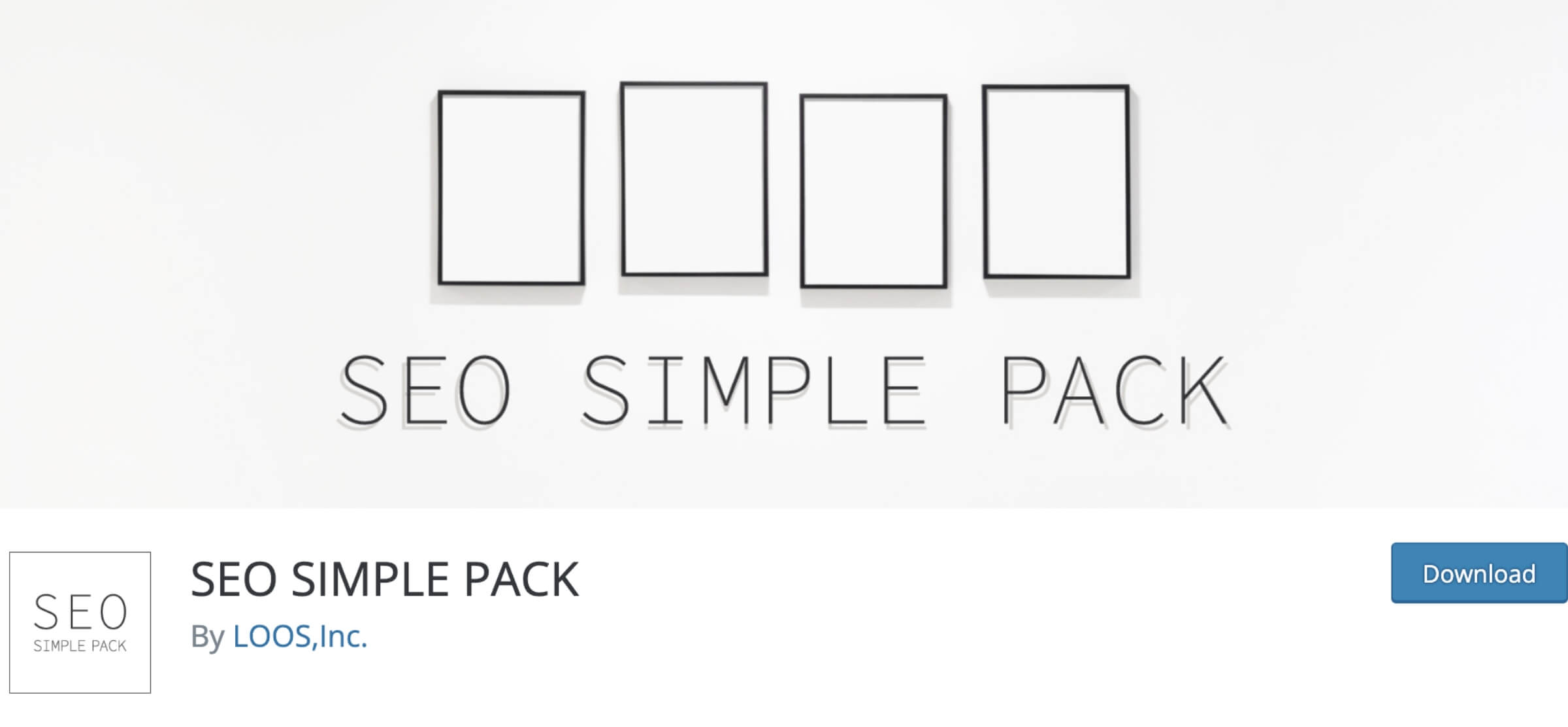
SEO SIMPLE PACKは、初心者の方でも使いやすいSEO対策プラグインです。
とにかくシンプルに使いやすく、SEO対策機能も充実しています。
- 開発会社
-
株式会社LOOS(https://loos.co.jp/)
- 開発者
-
了さん(@ddryo_loos)
- 公式サポート
-
WEMO.tech(https://wemo.tech/1670)
SEO SIMPLE PACKの特徴
- 開発者が日本人で日本語に完全対応
- WordPressテーマSWELLとの相性抜群
- SEO対策に必要なメタタグ(meta)設定が可能
- 記事や固定ページなどページ単体でのメタタグ(meta)設定が可能
- Facebook、TwitterなどのSNSに必要なOGPタグ設定が可能
- Googleアナリティクスのトラッキングコード設置が可能
- Googleサーチコンソールの認証コード設置が可能
- サイトタイトルなどスニペットタグで自動設定が可能
- robotsタグ、canonicalタグの出力設定が可能
WordPressテーマ「SWELL」利用者のSEO対策プラグインに最適
冒頭でも伝えた通り、WordPressデザインテーマ「SWELL」とSEO SIMPLE PACKの開発者は同じ人物です。
SWELL利用者のために開発されたSEO対策プラグインと言っても過言ではないぐらいに互換性が高いので、SWELL利用者はSEO SIMPLE PACKの導入を検討しましょう。
公式サイト|SWELL
![]() 【WordPress】高機能テーマ「SWELL」の導入方法を解説
【WordPress】高機能テーマ「SWELL」の導入方法を解説
SEO SIMPLE PACK設定前の準備
SEO SIMPLE PACKを設定する前に、以下の準備が必要です。
- 独自ドメインの契約
- レンタルサーバーの契約
- WordPressのインストール
- WordPress初期設定
- WordPressデザインテーマSWELLのインストール
- Googleアナリティクス設定
- Googleサーチコンソール設定
❶〜❹は、ConoHa WINGで申し込めば10分で設定完了できます。
❺は、SEO SIMPLE PACKと相性抜群のデザインテーマ「SWELL」の導入です。
SEO SIMPLE PACKの設定方法(インストール)

「SEO SIMPLE PACK」の設定方法について解説します。
インストールは2分で完了します。
SEO SIMPLE PACKプラグインをWordPressにインストールする
WordPress(ワードプレス)のログイン画面にアクセスします。
- 「ユーザー名」を入力します。
- 「パスワード」を入力します。
- 「ログイン状態を保存する」をチェックします。
- 「ログイン」ボタンをクリックします。

- 管理画面の左側メニューから「プラグイン」にカーソルを合わせます。
- 「新規追加」をクリックします。
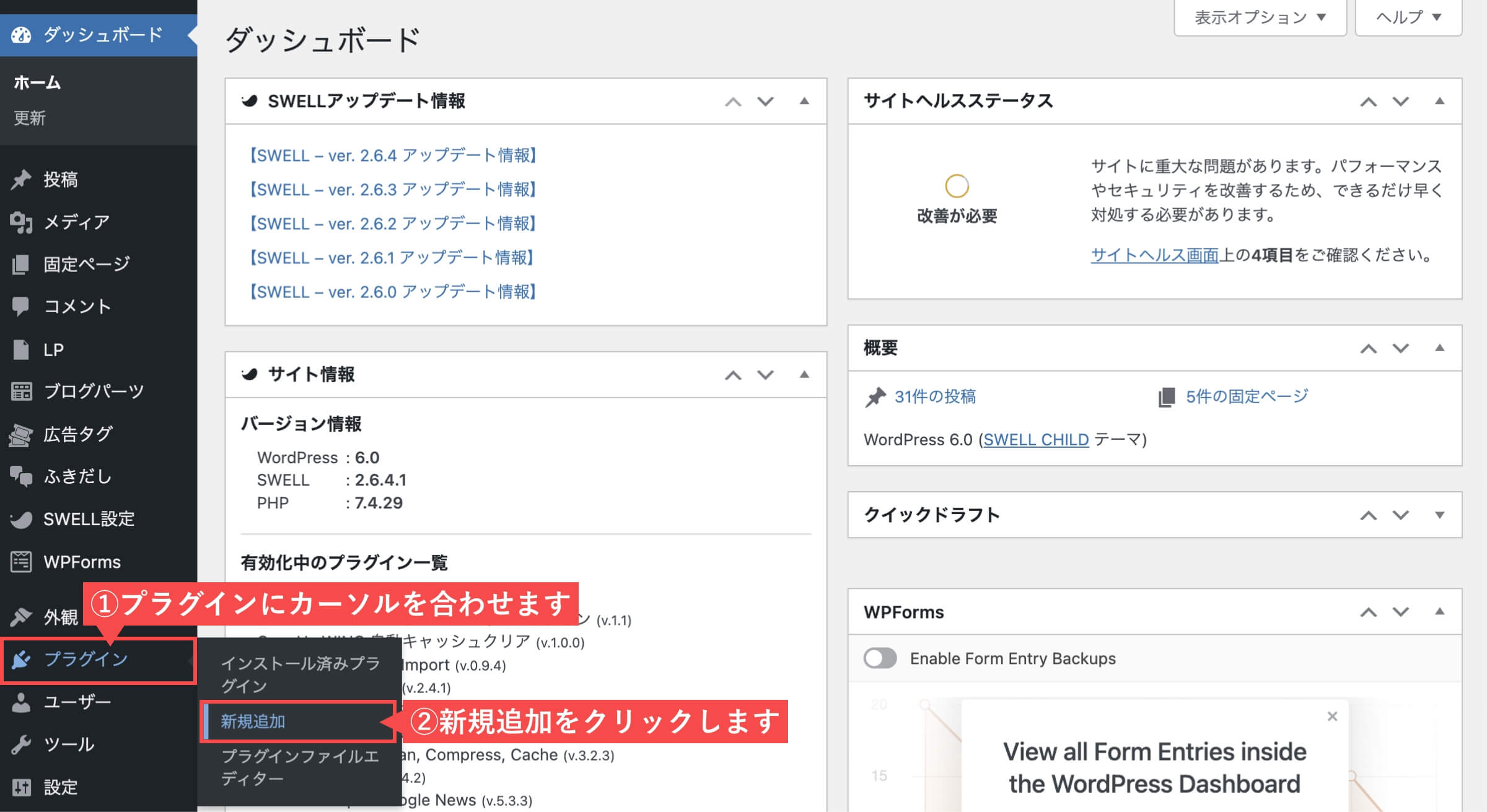
- 右上の検索窓に「SEO SIMPLE PACK」と入力します。
- SEO SIMPLE PACKが表示されるので「今すぐインストール」ボタンをクリックします。
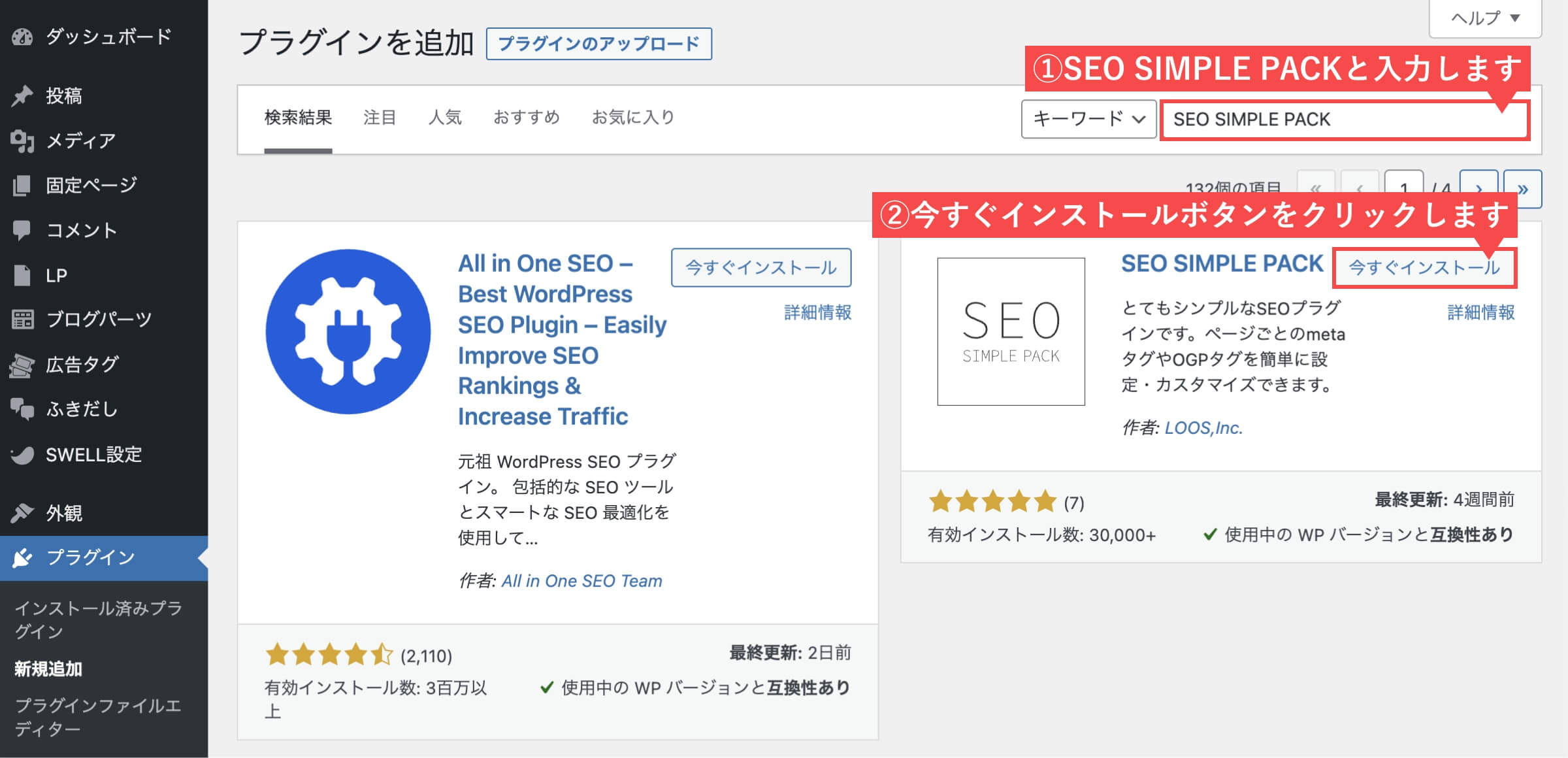
- 「有効化」ボタンをクリックします。
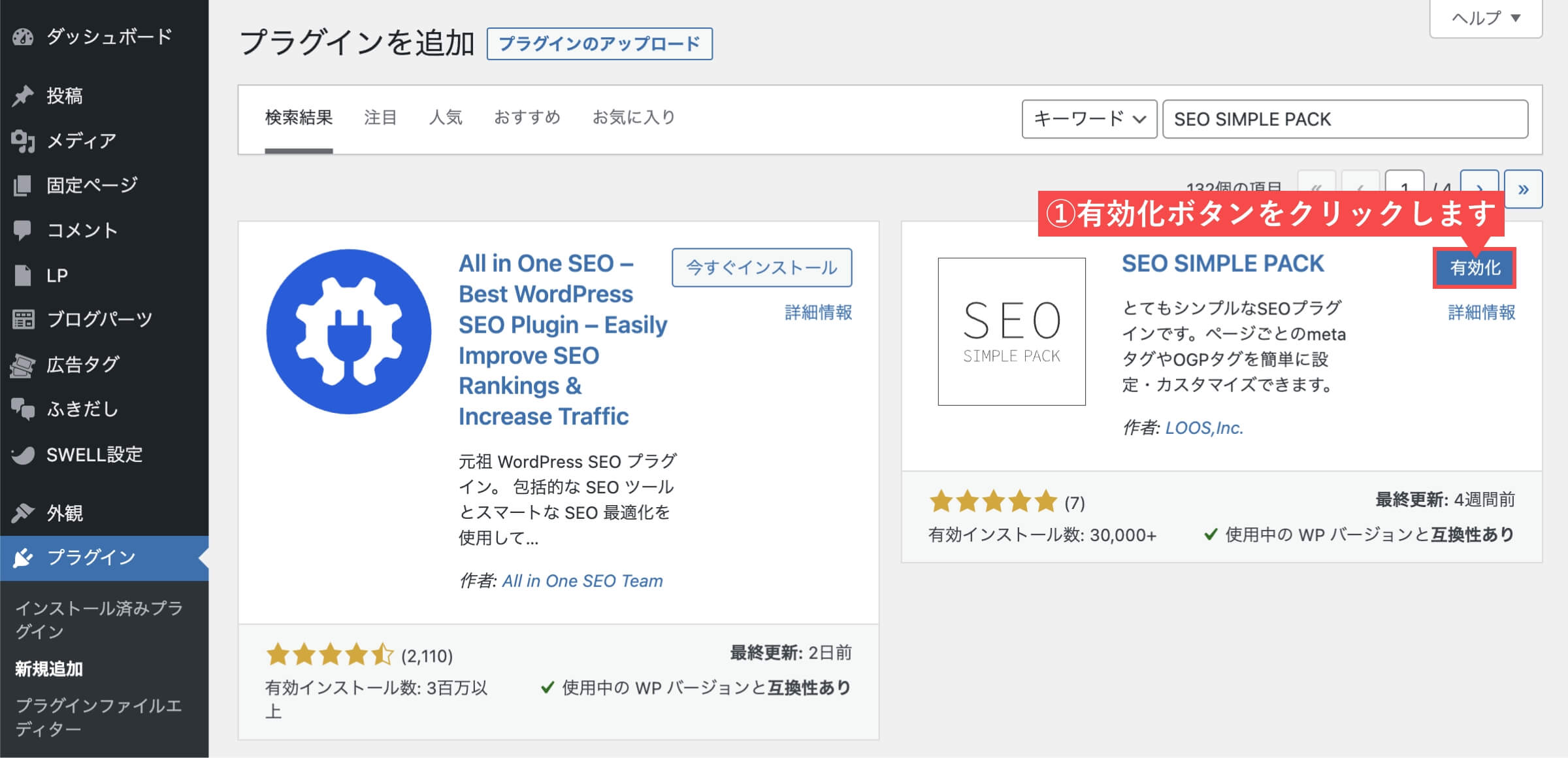
有効化ボタンをクリック後に、「プラグインを有効化しました。」と上部に表示されます。
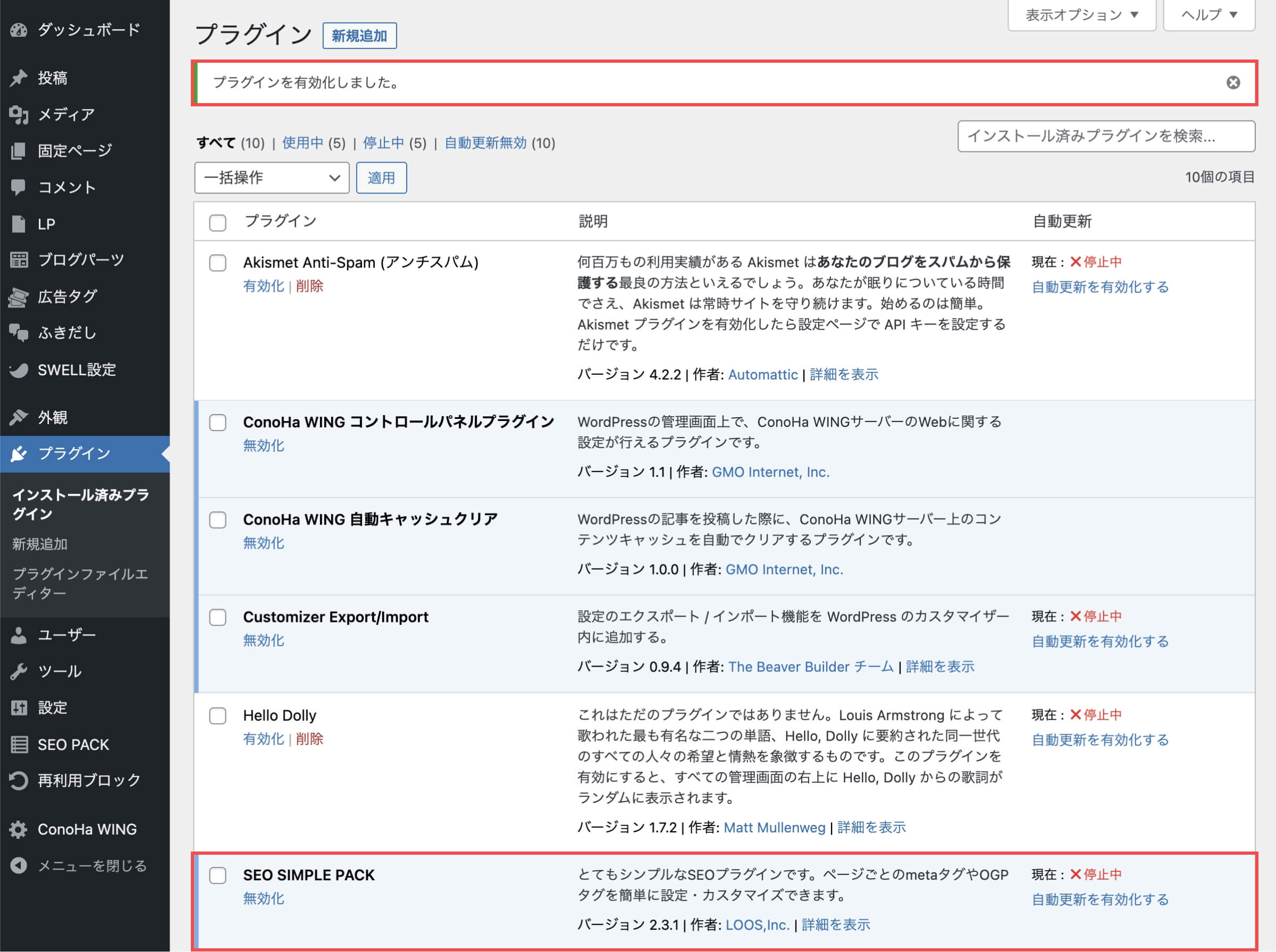
以上で「SEO SIMPLE PACKプラグインをWordPressにインストールする」は完了です。
SEO SIMPLE PACKの使い方(初級編)

SEO SIMPLE PACKのインストールが完了したら、SEO SIMPLE PACKの使い方を解説します。
下記の内容は、初期で設定しておくことをおすすめします。
SEO SIMPLE PACKの初期設定
- 基本設定(フロントページ)
- Googleアナリティクス設定
- OGPタグ基本設定
SEO SIMPLE PACKの基本設定(タイトル・ディスクリプション)
WordPress管理画面から説明します。
- 管理画面の左側メニューから「SEO PACK」にカーソルを合わせます。
- 「一般設定」をクリックします。
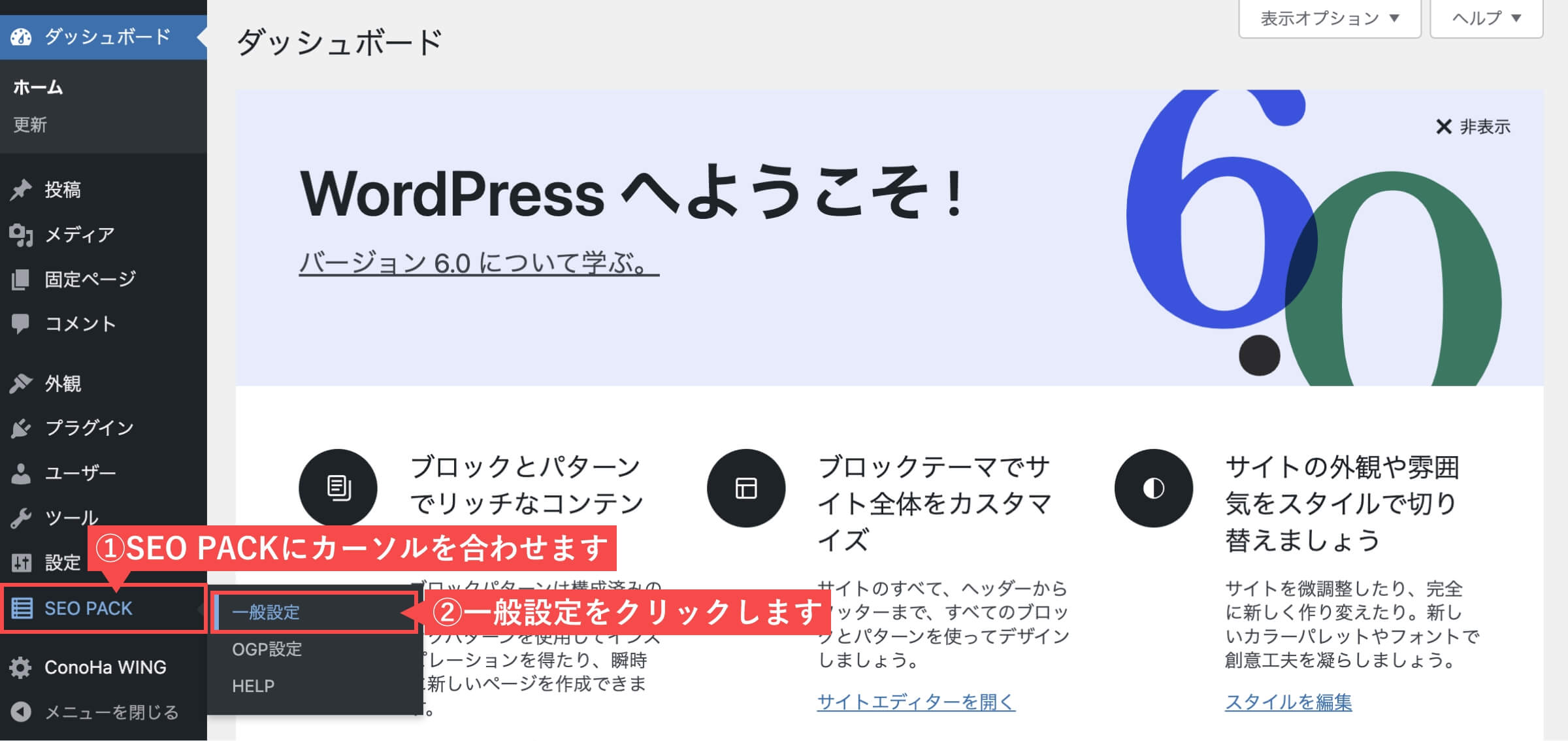
- フロントページのタイトルタグは「32文字以内のタイトル」を入力します。(初期値のままでもOK)
- フロントページのディスクリプションは「120文字以内の説明文」を入力します。
- 「設定を保存する」ボタンをクリックします。
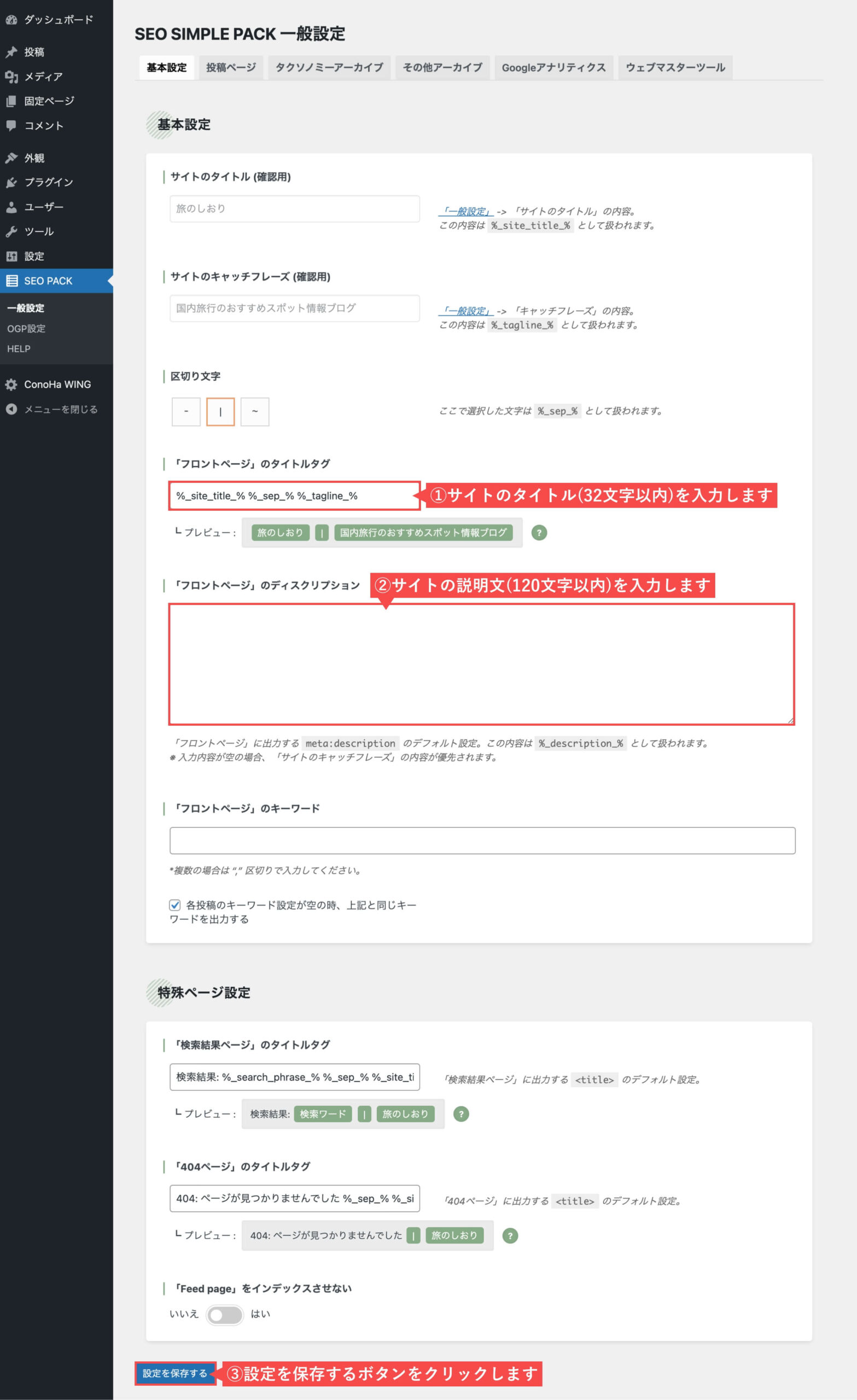
フロントページのタイトルタグに関して
- タイトル=titleタグのことで、SEOで1番重要な要素です。
- タイトルタグの設定は初期値のままでも良いですが、独自に設定する場合はテキスト入力で日本語の文字列を入力してください。
- 初期値はWordPressの一般設定「サイトのタイトル」と「キャッチフレーズ」が挿入される設定になっています。
- 32文字以内で設定しましょう。
32文字以上でも設定に問題はありませんが、検索結果画面で全て表示されません。 - 重要なSEOキーワードはタイトルの最初に持ってくるようにしましょう。
WordPressの一般設定
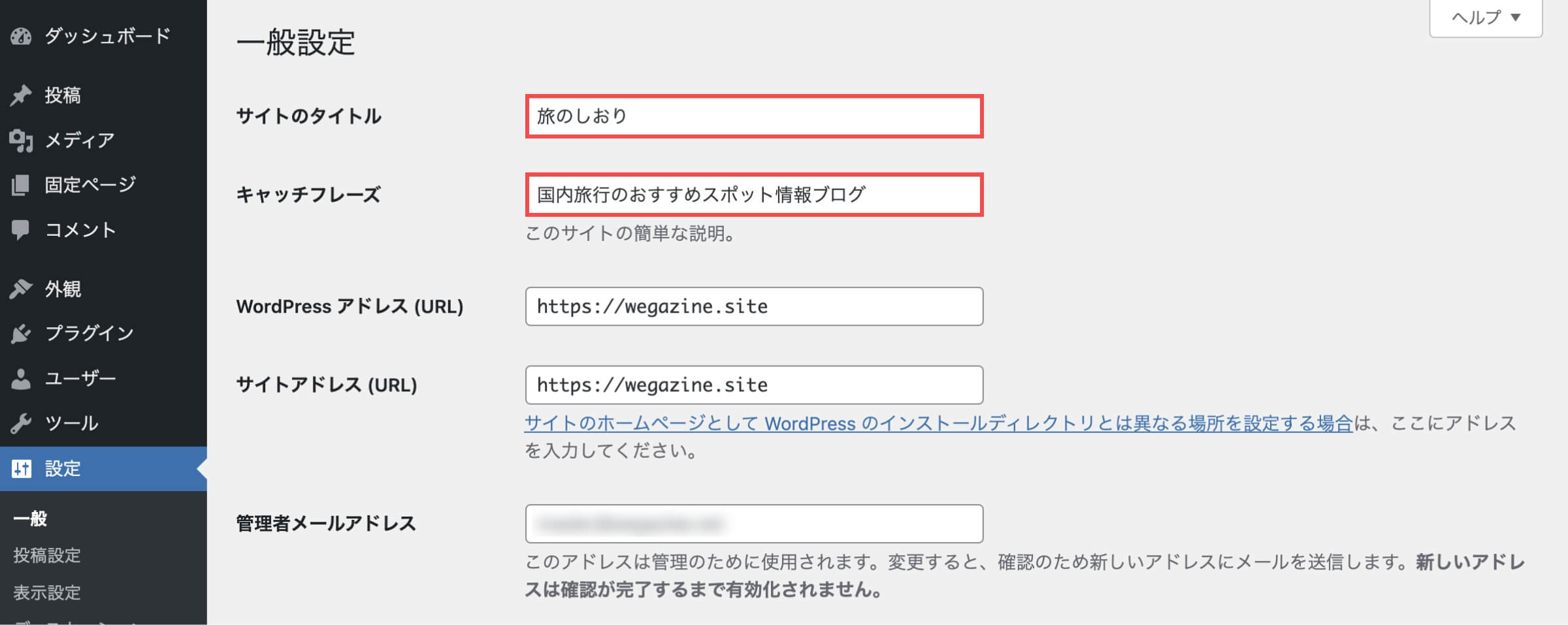
検索結果でのタイトル表示参考

フロントページのディスクリプションに関して
- ディスクリプション=meta name=”description”タグのことで、 直接的なSEO効果はありません。
- ディスクリプションは検索結果に表示されるので、ユーザーのクリック率に関係します。
なので、間接的なSEO効果があります。 - ユーザーにブログやWebサイトで得られる情報を簡潔に80〜120文字以内で説明しください。
- 設定していても、Googleが勝手に表示を変更する場合があります。
- 設定しなかった場合はサイトのキャッチフレーズの内容が設定されます。
検索結果でのディスクリプション表示参考
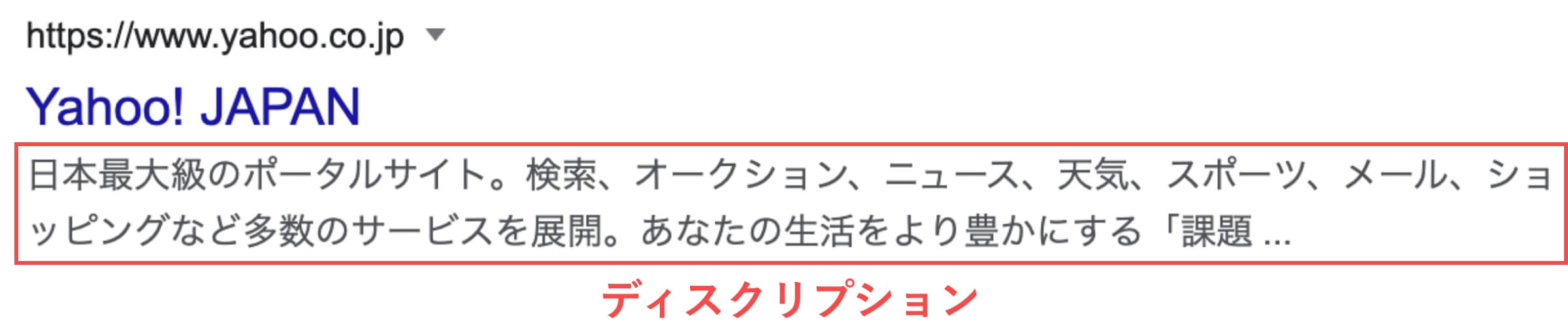
以上で「SEO SIMPLE PACKの基本設定(タイトル・ディスクリプション)」は完了です。
SEO SIMPLE PACKのGoogleアナリティクス設定
WordPressのSEO PACK画面から説明します。
Googleアナリティクス4の方は、測定IDを設定します。
測定ID(GA4)
- 管理画面のプロパティから「データストリーム」をクリックします。
- 該当の「データストリーム」をクリックします。
- 「測定ID」をコピーします。
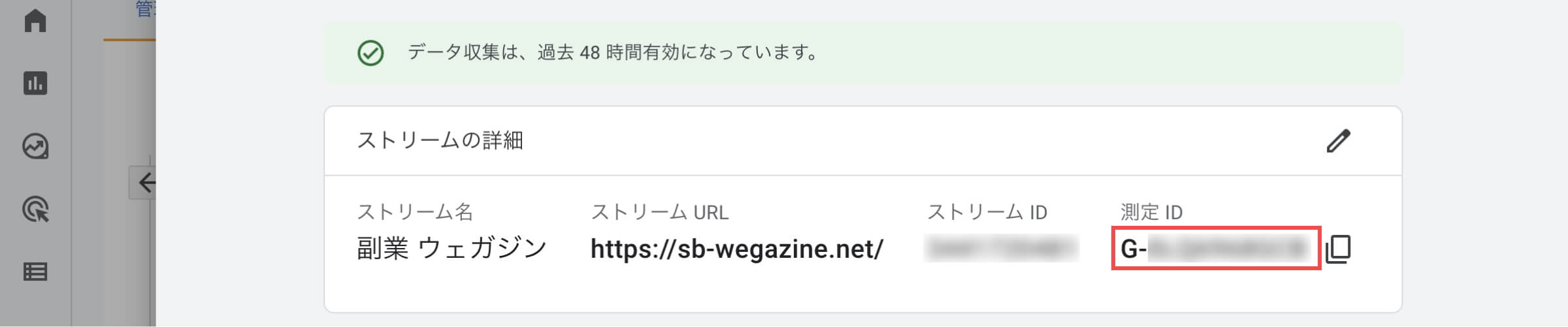
GoogleアナリティクスUAの方は、トラッキングIDを設定します。
トラッキングID(UA)
- 管理画面のプロパティから「トラキング情報」をクリックします。
- 「トラッキングコード」をクリックします。
- 「トラッキングID」をコピーします。
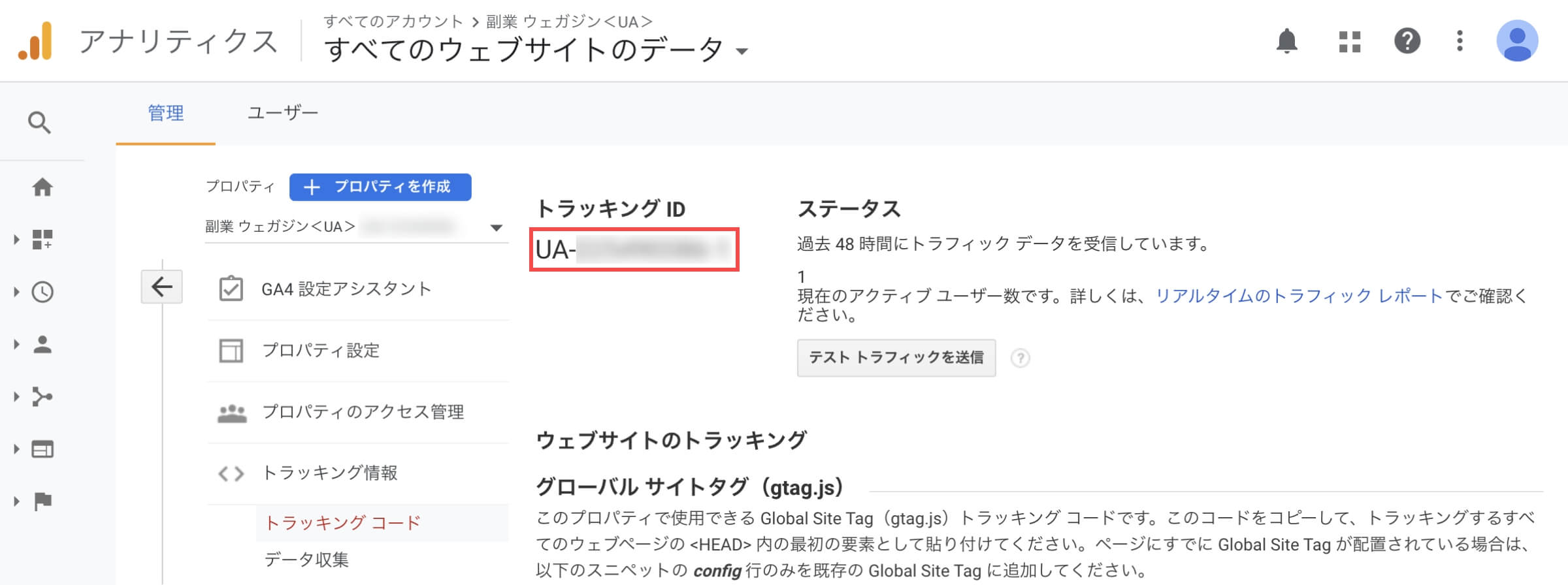
- メニュータブから「Googleアナリティクス」を選択します。
- トラッキングIDまたは測定IDは「GoogleアナリティクスのID」を入力します。
- 「設定を保存する」ボタンをクリックします。
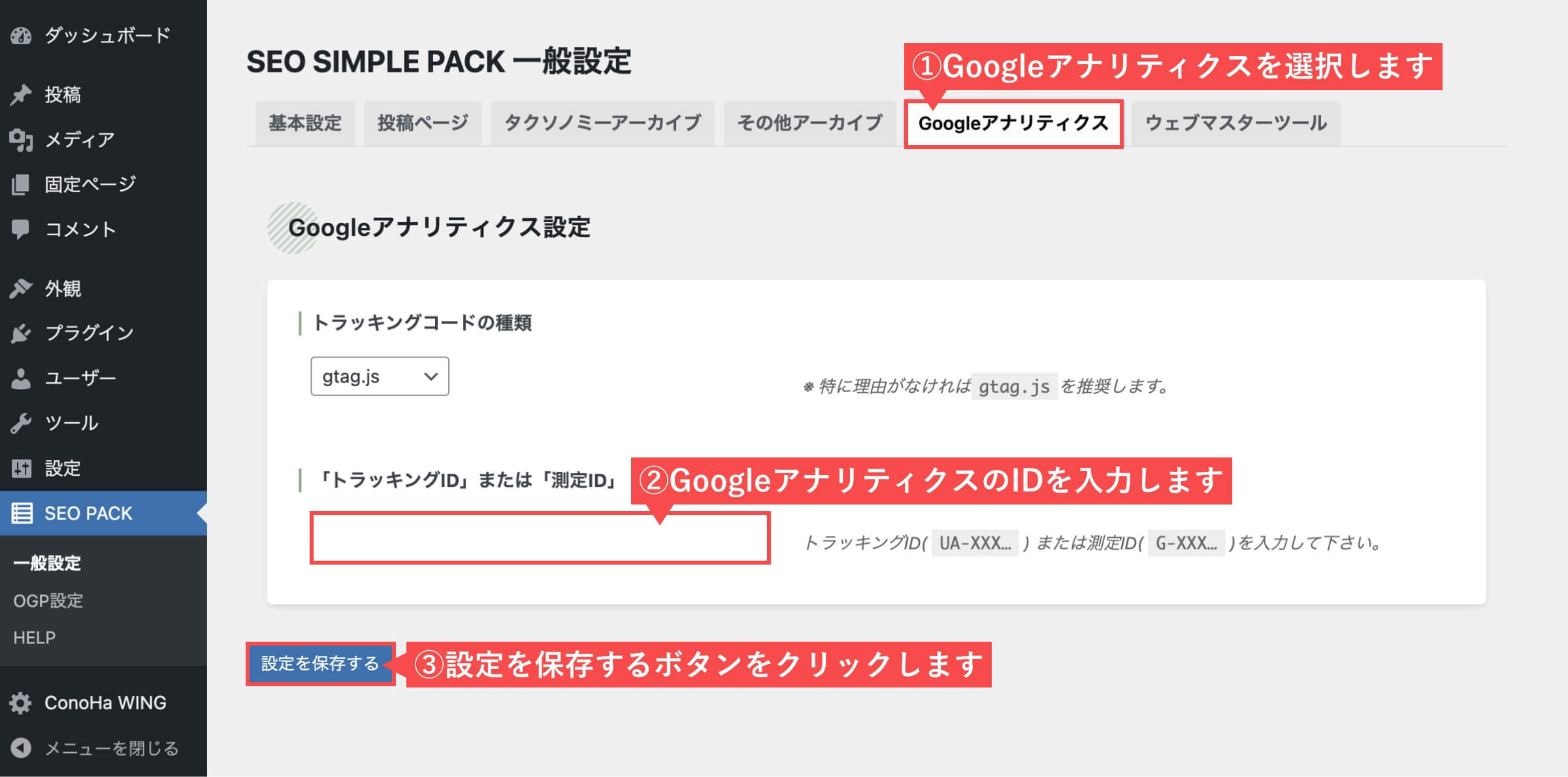
Googleアナリティクスの「トラッキングID」または「測定ID」の調べ方を、詳しく知りたい方は下記の記事をご確認ください。
以上で「SEO SIMPLE PACKのGoogleアナリティクス設定」は完了です。
SEO SIMPLE PACKのOGPタグ基本設定
WordPressのSEO PACK画面から説明します。
- 左側メニューから「OGP設定」をクリックします。
- OGPタグの基本設定で「画像を選択」ボタンをクリックします。
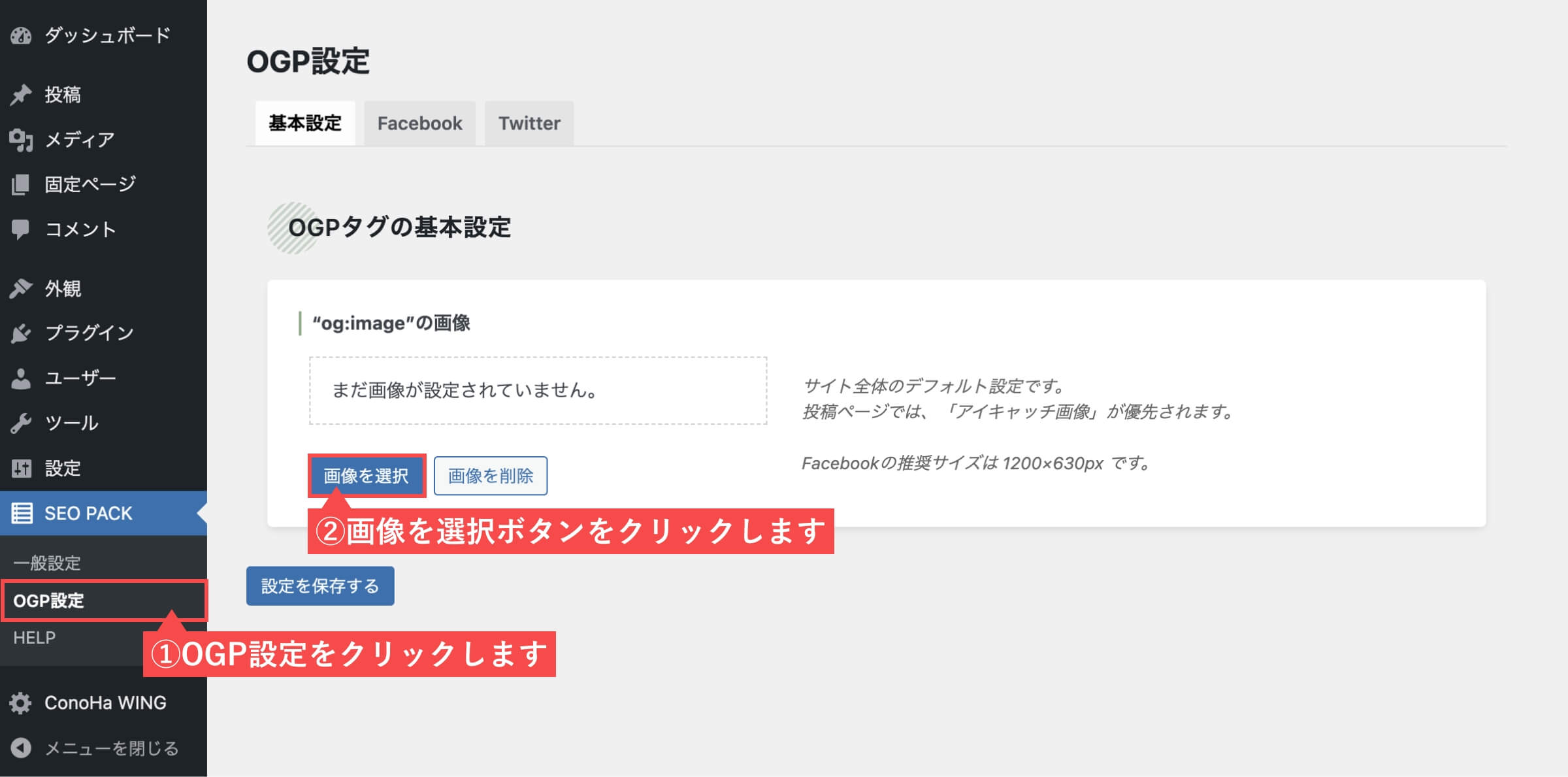
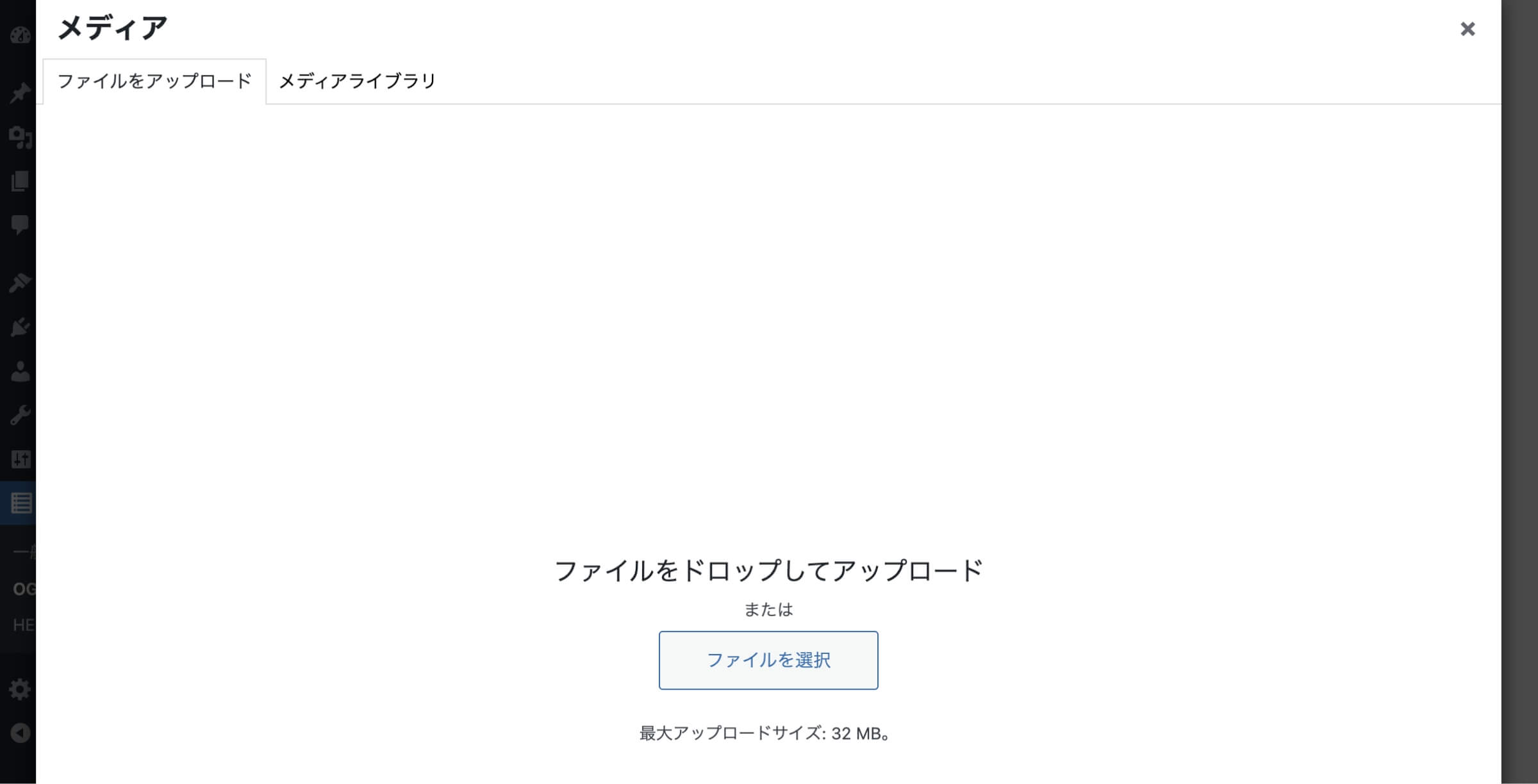
ファイルドラッグ&ドロップでアップロードします。(ファイル選択からも可能です)
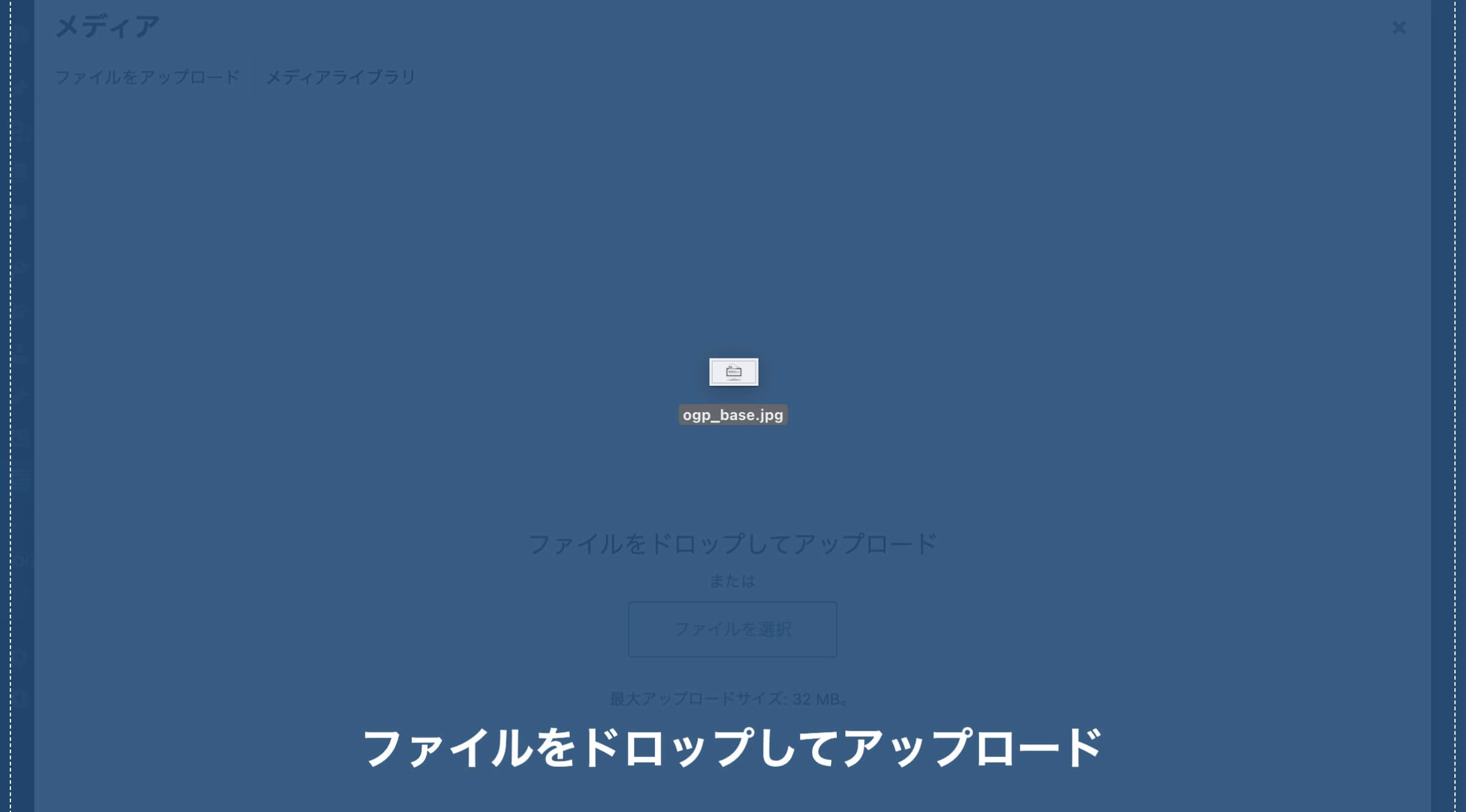
- ファイルが選択されているのを確認して「選択」ボタンをクリックします。
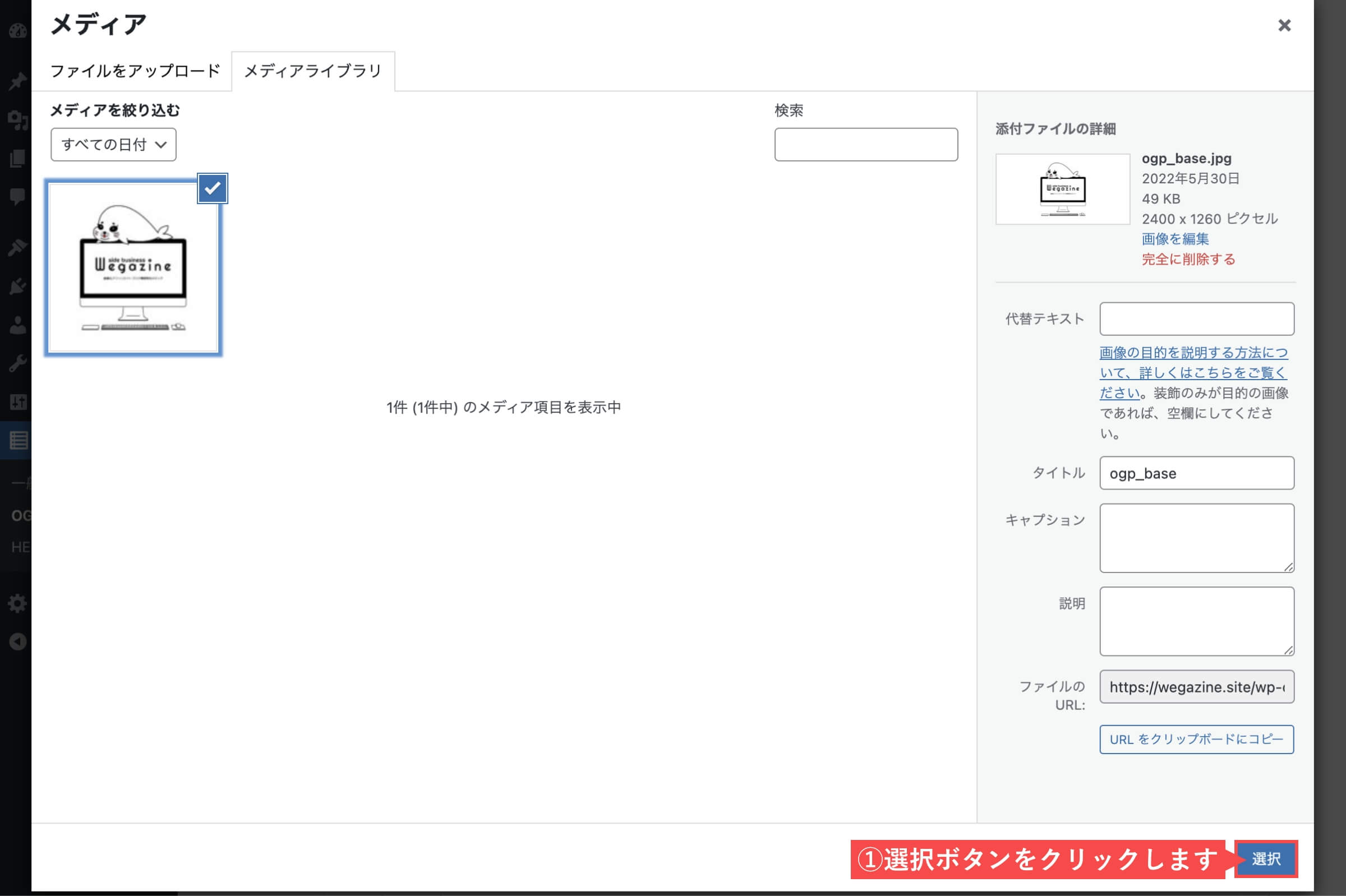
- 「設定を保存する」ボタンをクリックします。
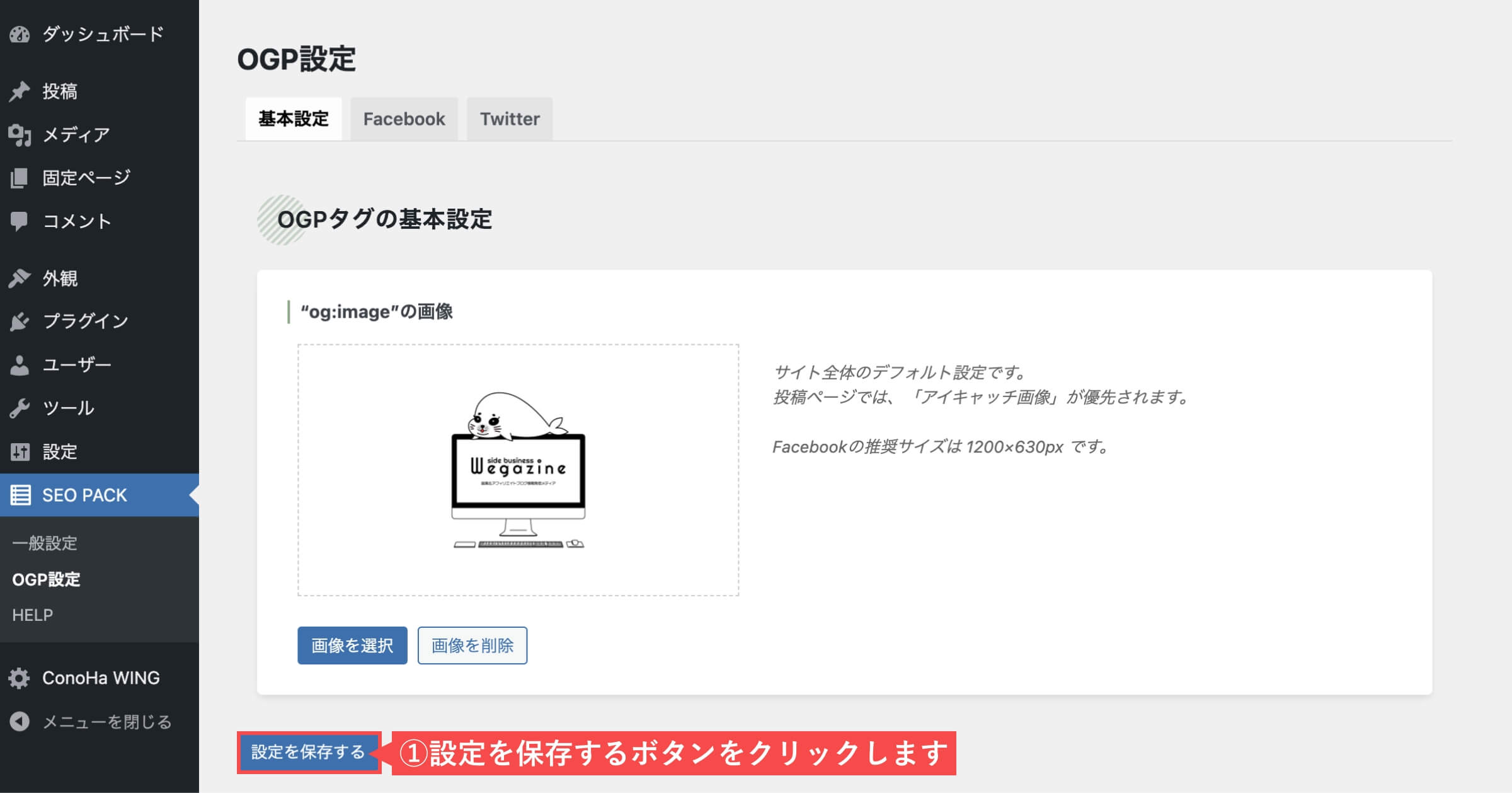
以上で「SEO SIMPLE PACKのOGPタグ基本設定」は完了です。
SEO SIMPLE PACKの使い方(中級編)

SEO SIMPLE PACKの初期設定は以上となりますが、細かく設定を行いたい方に向けて、全ての設定に関して解説します。
SEO SIMPLE PACKの基本設定
SEO SIMPLE PACKの基本設定について解説いたします。
設定箇所は下記の手順で進んでください。
- 管理画面の左側メニューから「SEO PACK」にカーソルを合わせます。
- 「一般設定」をクリックします。
- 「基本設定」をクリックします。
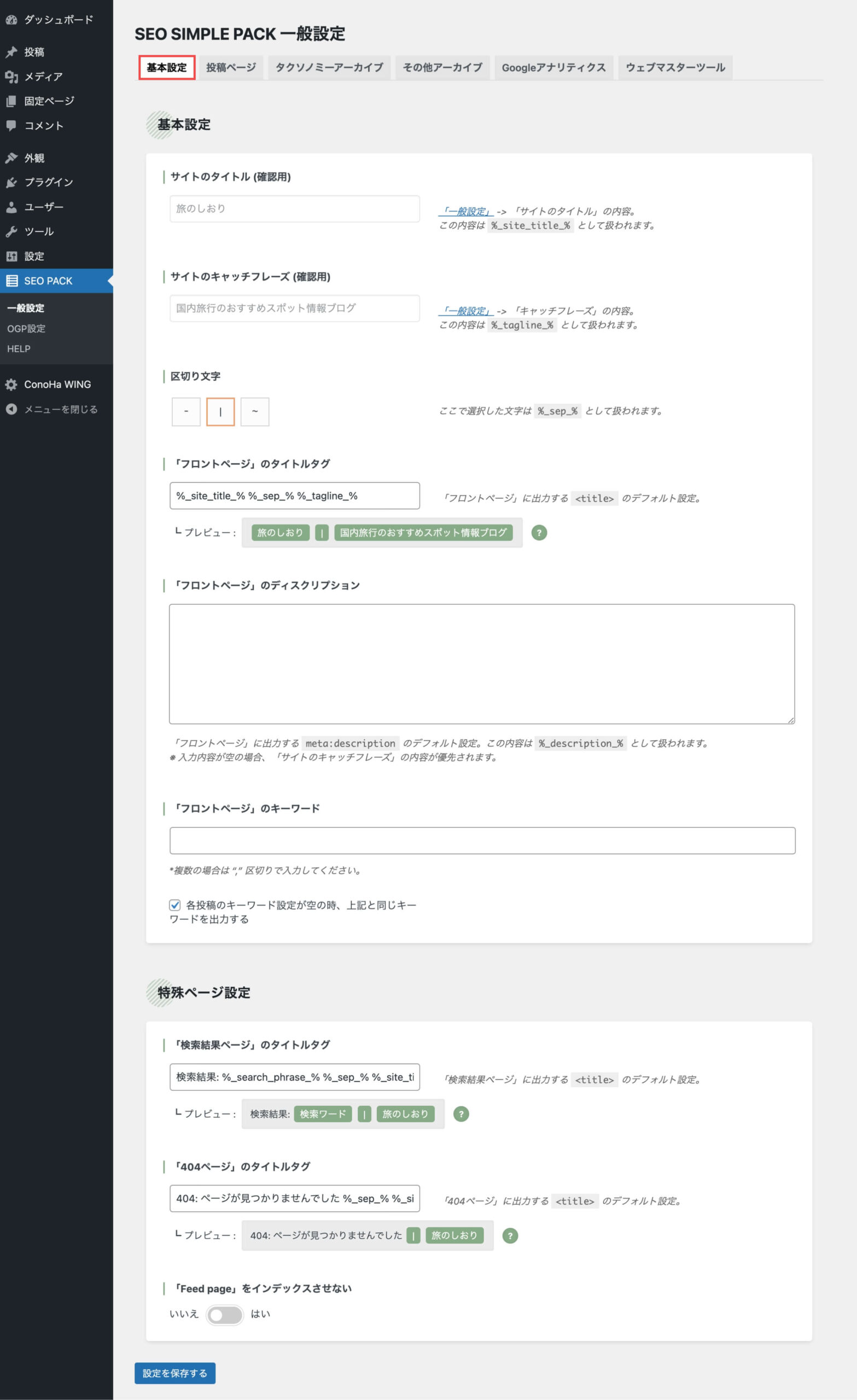
| 設定基準 | 設定項目 | 設定説明 |
|---|---|---|
| サイトのタイトル (確認用) | ブログやWebサイトのタイトルになります。 WordPressの一般設定の「サイトのタイトル」が出力されます。 | |
| サイトのキャッチフレーズ (確認用) | ブログやWebサイトの要約文になります。 WordPressの一般設定の「キャッチフレーズ」が出力されます。 | |
| 初期値推奨 | 区切り文字( – | ~ から選択) | サイトのタイトルとキャッチフレーズを区切る記号です。 一般的には|(バーティカルバー)を使用します。 |
| 初期値推奨 | 「フロントページ」のタイトルタグ | 初期値はサイトのタイトル・区切り文字・キャッチフレーズとなっています。 初期値のままで変更不要ですが、細かく設定する場合はテキスト入力も可能です。 タイトルは32文字以内で設定します。 |
| 変更 | 「フロントページ」のディスクリプション | ブログやWebサイトの説明文を80〜120文字以内で設定します。 直接的なSEO効果はありませんが、検索結果のクリック率に影響を与えます。 キーワードを上手く盛り込みましょう。 Googleが設定内容とは別の説明文を表示する場合もあります。 |
| 初期値推奨 | 「フロントページ」のキーワード | キーワードタグの設定です。 SEOに関係なくなったので設定不要です。 |
| 初期値推奨 | 各投稿のキーワード設定が空の時、上記と同じキーワードを出力する | SEOに関係なくなったので初期値で大丈夫です。 |
| 初期値推奨 | 「検索結果ページ」のタイトルタグ | サイト内検索ページのタイトルタグです。 初期値のままで設定変更は不要です。 |
| 初期値推奨 | 「404ページ」のタイトルタグ | 404エラーページのタイトルタグです。 初期値のままで設定変更は不要です。 |
| 変更 | 「Feed page」をインデックスさせない | Feed pageのインデックス設定です。 はいに変更することで、Google Search Consoleの「クロール済み – インデックス未登録」に表示させないようにする。 |
設定変更したら、必ず「設定を保存する」ボタンをクリックしてください。
SEO SIMPLE PACKの投稿ページ
SEO SIMPLE PACKの投稿ページについて解説いたします。
設定箇所は下記の手順で進んでください。
- 管理画面の左側メニューから「SEO PACK」にカーソルを合わせます。
- 「一般設定」をクリックします。
- 「投稿ページ」をクリックします。
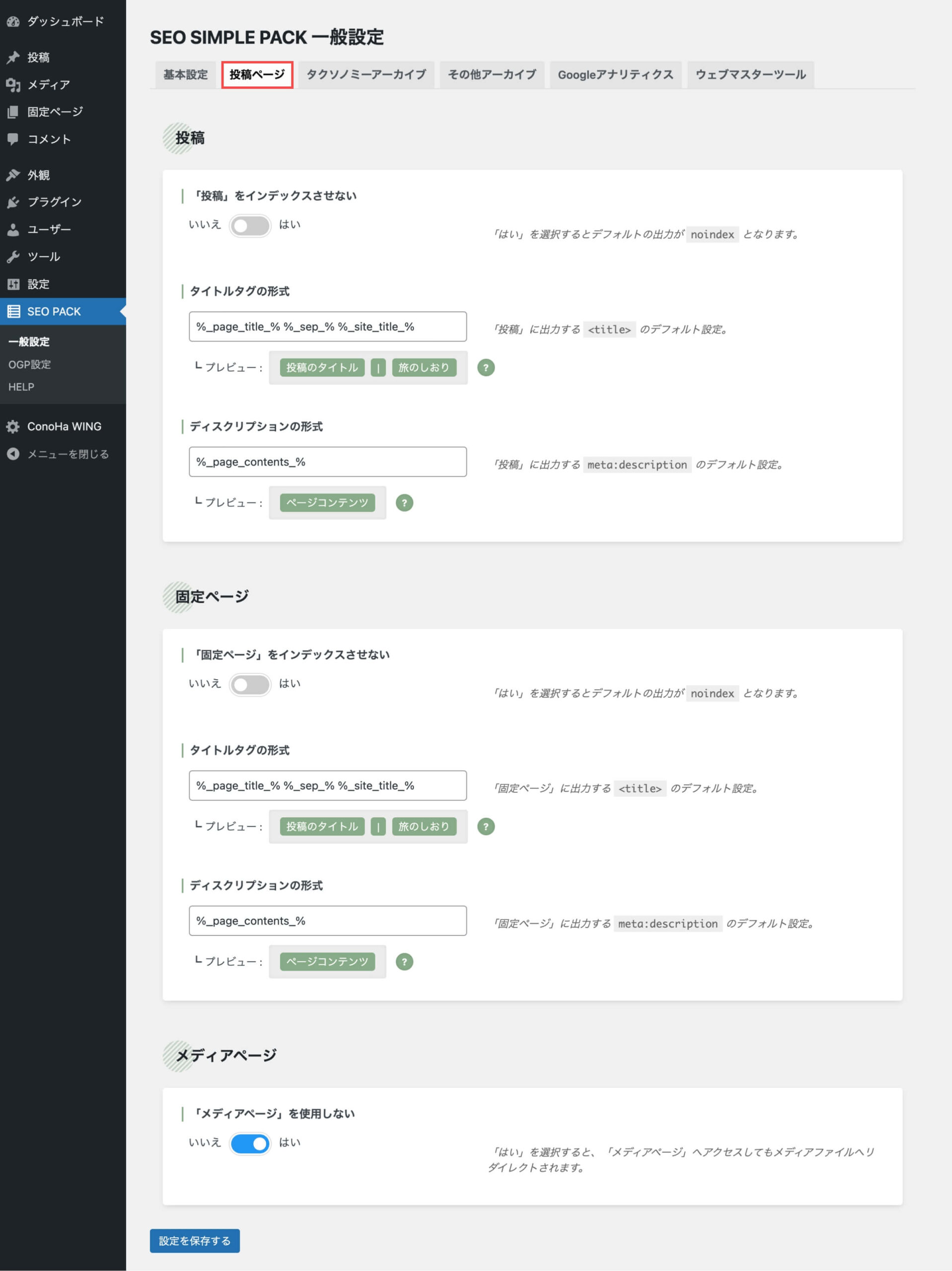
| 設定基準 | 設定項目 | 設定説明 |
|---|---|---|
| 初期値推奨 | 「投稿」をインデックスさせない | 投稿ページのインデックス設定です。 初期値から変更しない。(いいえのまま) |
| 初期値推奨 | 「投稿ページ」のタイトルタグの形式 | 投稿ページのタイトルタグ設定です。 初期値は投稿のタイトル・区切り文字・サイトのタイトルとなっています。 初期値のままで変更不要ですが、細かく設定する場合はテキスト入力も可能です。 |
| 初期値推奨 | 「投稿ページ」のディスクリプションの形式 | 投稿ページのディスクリプション設定です。 初期値はページコンテンツとなっています。 初期値のままで変更不要ですが、細かく設定する場合はテキスト入力も可能です。 |
| 初期値推奨 | 「固定ページ」をインデックスさせない | 固定ページのインデックス設定です。 初期値から変更しない。(いいえのまま) |
| 初期値推奨 | 「固定ページ」のタイトルタグの形式 | 固定ページのタイトルタグ設定です。 初期値は投稿のタイトル・区切り文字・サイトのタイトルとなっています。 初期値のままで変更不要ですが、細かく設定する場合はテキスト入力も可能です。 |
| 初期値推奨 | 「固定ページ」のディスクリプションの形式 | 投稿ページのディスクリプション設定です。 初期値はページコンテンツとなっています。 初期値のままで変更不要ですが、細かく設定する場合はテキスト入力も可能です。 |
| 初期値推奨 | 「メディアページ」を使用しない | メディアページの使用設定です。 初期値から変更しない。(はいのまま) リダイレクト設定となるため、ページ自体へのアクセスができなくなります。 |
設定変更したら、必ず「設定を保存する」ボタンをクリックしてください。
SEO SIMPLE PACKのタクソノミーアーカイブ
SEO SIMPLE PACKのタクソノミーアーカイブについて解説いたします。
設定箇所は下記の手順で進んでください。
- 管理画面の左側メニューから「SEO PACK」にカーソルを合わせます。
- 「一般設定」をクリックします。
- 「タクソノミーアーカイブ」をクリックします。
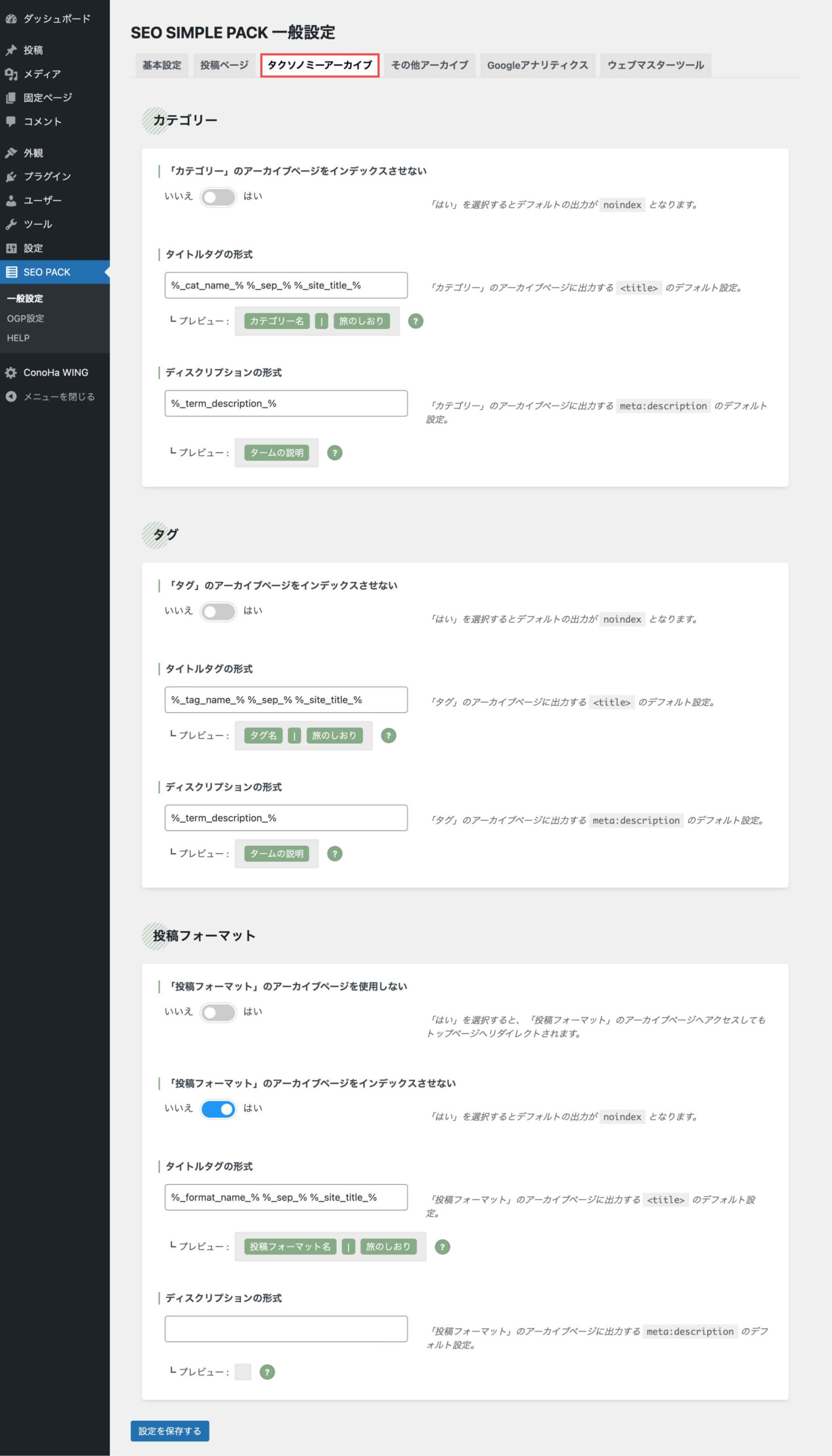
| 設定基準 | 設定項目 | 設定説明 |
|---|---|---|
| 初期値推奨 | 「カテゴリー」のアーカイブページをインデックスさせない | カテゴリーのアーカイブページのインデックス設定です。 初期値から変更しない。(いいえのまま) |
| 初期値推奨 | 「カテゴリー」のタイトルタグの形式 | カテゴリーのアーカイブページのタイトルタグ設定です。 初期値はカテゴリー名・区切り文字・サイトのタイトルとなっています。 初期値のままで変更不要ですが、細かく設定する場合はテキスト入力も可能です。 |
| 初期値推奨 | 「カテゴリー」のディスクリプションの形式 | カテゴリーのアーカイブページのディスクリプション設定です。 初期値はタームの説明となっています。 初期値のままで変更不要ですが、細かく設定する場合はテキスト入力も可能です。 |
| 初期値推奨 | 「タグ」のアーカイブページをインデックスさせない | タグのアーカイブページのインデックス設定です。 初期値から変更しない。(いいえのまま) |
| 初期値推奨 | 「タグ」のタイトルタグの形式 | タグのアーカイブページのタイトルタグ設定です。 初期値はタグ名・区切り文字・サイトのタイトルとなっています。 初期値のままで変更不要ですが、細かく設定する場合はテキスト入力も可能です。 |
| 初期値推奨 | 「タグ」のディスクリプションの形式 | タグのアーカイブページのディスクリプション設定です。 初期値はタームの説明となっています。 初期値のままで変更不要ですが、細かく設定する場合はテキスト入力も可能です。 |
| 初期値推奨 | 「投稿フォーマット」のアーカイブページを使用しない | 投稿フォーマットのアーカイブページの使用設定です。 初期値から変更しない。(いいえのまま) |
| 初期値推奨 | 「投稿フォーマット」のアーカイブページをインデックスさせない | 投稿フォーマットのアーカイブページのインデックス設定です。 初期値から変更しない。(はいのまま) 基本的には作成されませんが、間違って作成された場合のためにnoindex設定にしておきます。 |
| 初期値推奨 | 「投稿フォーマット」のタイトルタグの形式 | 投稿フォーマットのアーカイブページのタイトルタグ設定です。 初期値は投稿フォーマット名・区切り文字・サイトのタイトルとなっています。 初期値のままで変更不要ですが、細かく設定する場合はテキスト入力も可能です。 |
| 初期値推奨 | 「投稿フォーマット」のディスクリプションの形式 | 投稿フォーマットのアーカイブページのディスクリプション設定です。 初期値は何もなしとなっています。 初期値のままで変更不要ですが、細かく設定する場合はテキスト入力も可能です。 |
設定変更したら、必ず「設定を保存する」ボタンをクリックしてください。
カテゴリーとタグの設定は、それぞれの設定画面で詳細に設定できます。
SEO SIMPLE PACKのカテゴリー設定
設定箇所は下記の手順で進んでください。
- 管理画面の左側メニューから「投稿」にカーソルを合わせます。
- 「カテゴリー」をクリックします。
- 「該当のカテゴリー」をクリックします。
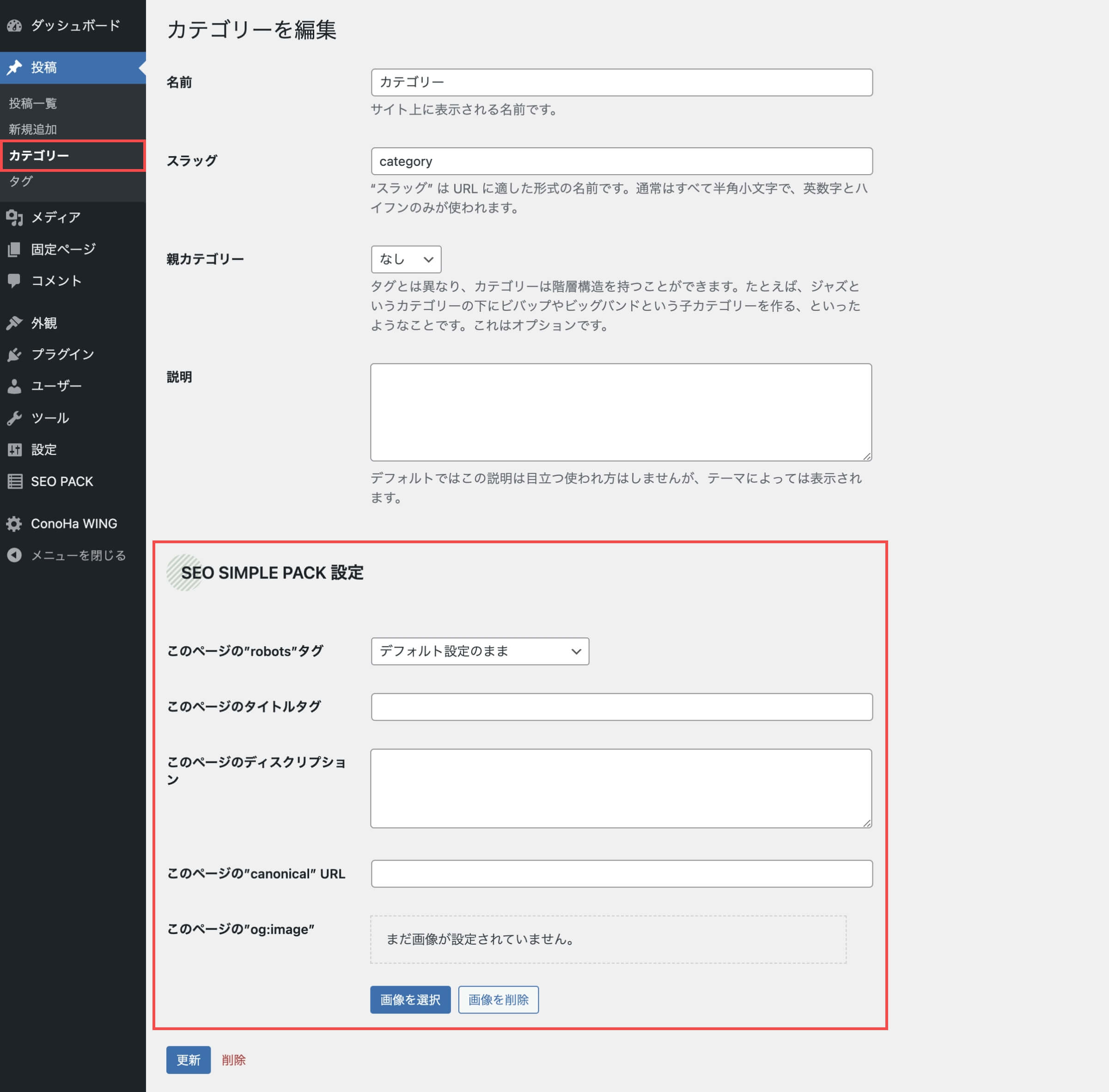
SEO SIMPLE PACKのタグ設定
設定箇所は下記の手順で進んでください。
- 管理画面の左側メニューから「投稿」にカーソルを合わせます。
- 「タグ」をクリックします。
- 「該当のタグ」をクリックします。
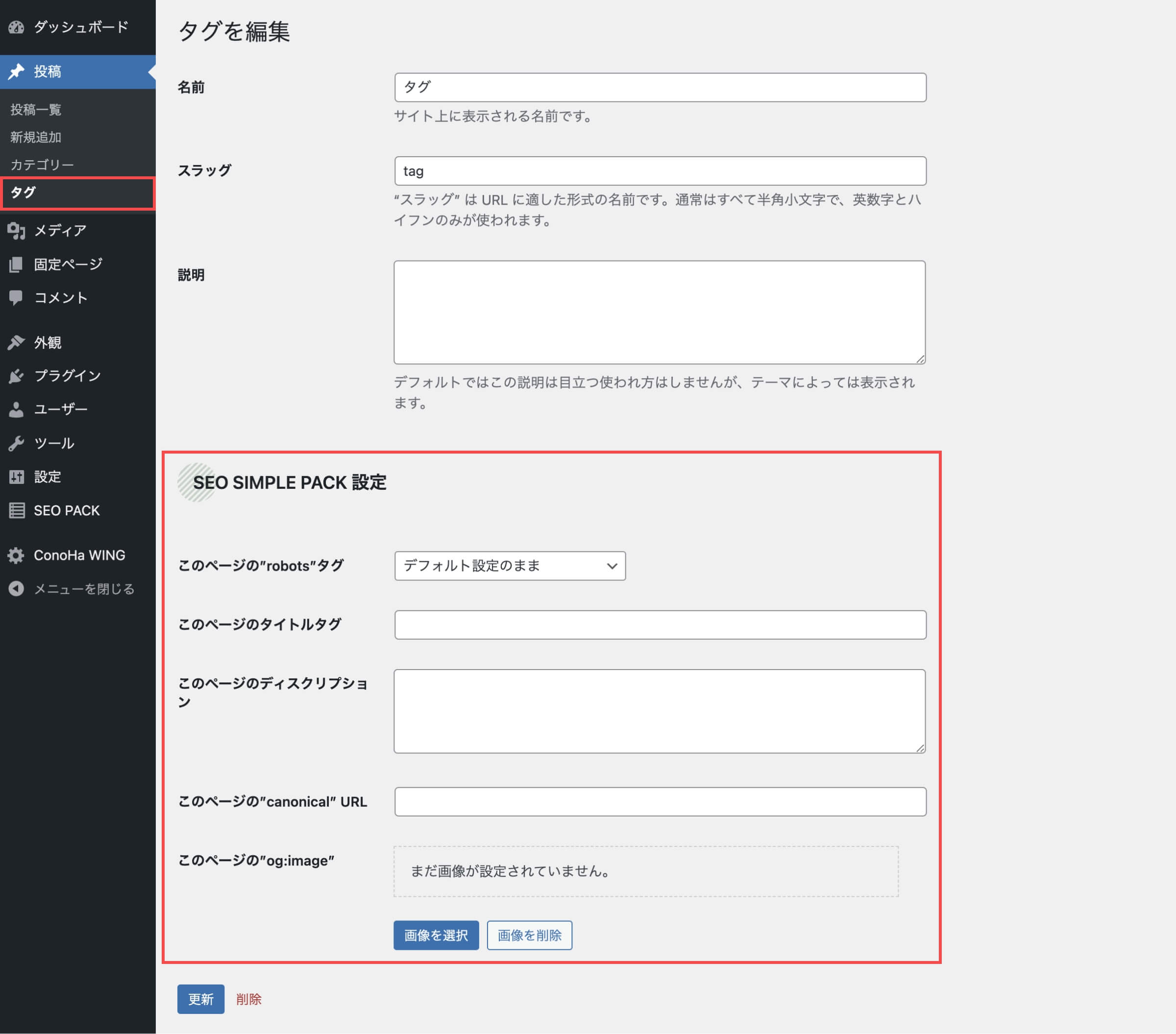
設定変更したら、必ず「更新」ボタンをクリックしてください。
SEO SIMPLE PACKのその他アーカイブ
SEO SIMPLE PACKのその他アーカイブについて解説いたします。
設定箇所は下記の手順で進んでください。
- 管理画面の左側メニューから「SEO PACK」にカーソルを合わせます。
- 「一般設定」をクリックします。
- 「その他アーカイブ」をクリックします。
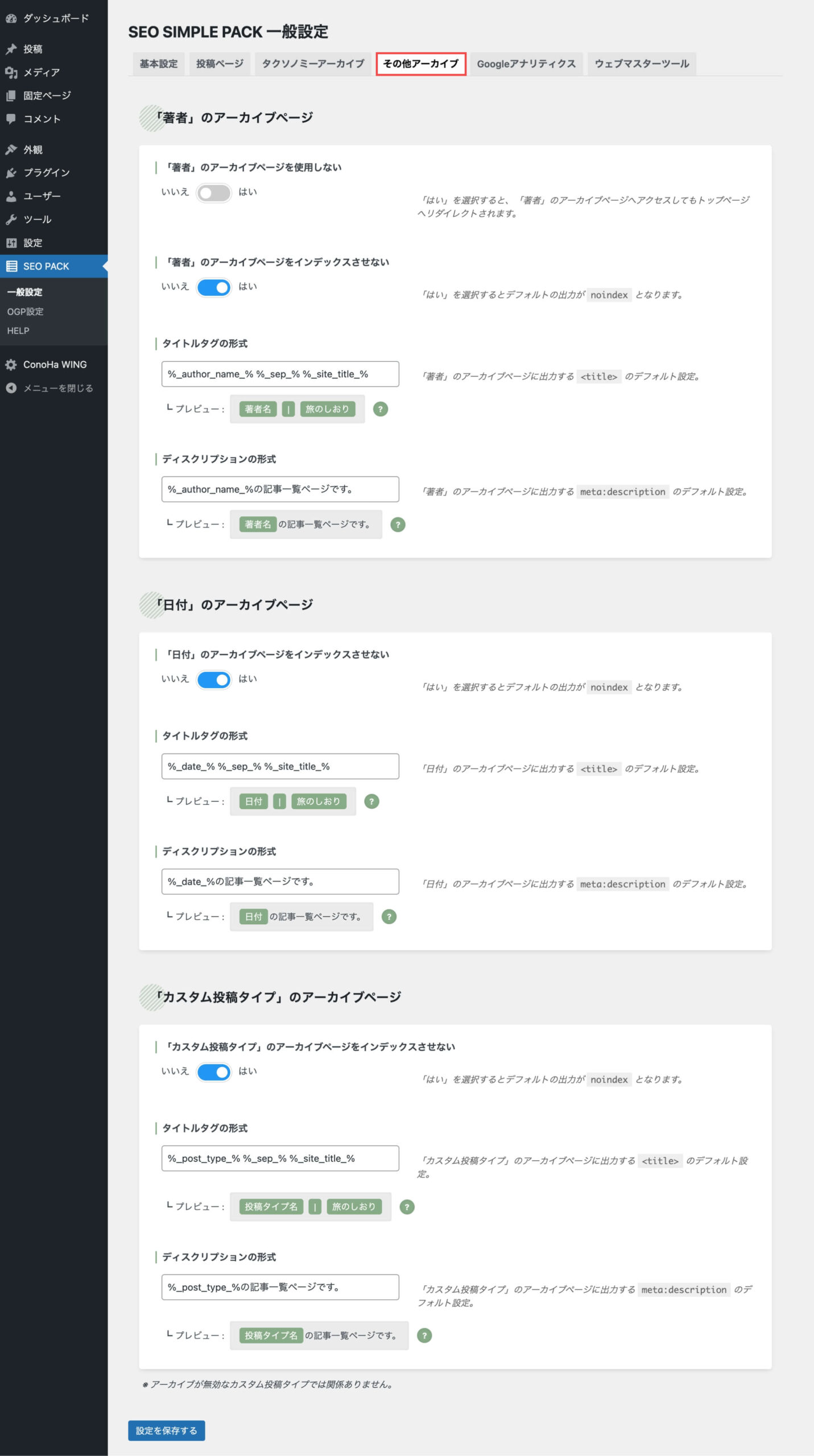
| 設定基準 | 設定項目 | 設定説明 |
|---|---|---|
| 初期値推奨 | 「著者」のアーカイブページを使用しない | 著者のアーカイブページの使用設定です。 初期値から変更しない。(いいえのまま) |
| 初期値推奨 | 「著者」のアーカイブページをインデックスさせない | タグのアーカイブページのインデックス設定です。 初期値から変更しない。(はいのまま) |
| 初期値推奨 | 「著者」のタイトルタグの形式 | 著者のアーカイブページのタイトルタグ設定です。 初期値は著者名・区切り文字・サイトのタイトルとなっています。 初期値のままで変更不要ですが、細かく設定する場合はテキスト入力も可能です。 |
| 初期値推奨 | 「著者」のディスクリプションの形式 | 著者のアーカイブページのディスクリプション設定です。 初期値は著者名の説明となっています。 初期値のままで変更不要ですが、細かく設定する場合はテキスト入力も可能です。 |
| 初期値推奨 | 「日付」のアーカイブページをインデックスさせない | 日付のアーカイブページのインデックス設定です。 初期値から変更しない。(いいえのまま) |
| 初期値推奨 | 「日付」のタイトルタグの形式 | 日付のアーカイブページのタイトルタグ設定です。 初期値は日付・区切り文字・サイトのタイトルとなっています。 初期値のままで変更不要ですが、細かく設定する場合はテキスト入力も可能です。 |
| 初期値推奨 | 「日付」のディスクリプションの形式 | 日付のアーカイブページのディスクリプション設定です。 初期値は「日付の記事一覧ページです」となっています。 初期値のままで変更不要ですが、細かく設定する場合はテキスト入力も可能です。 |
| 初期値推奨 | 「カスタム投稿」のアーカイブページをインデックスさせない | カスタム投稿のアーカイブページのインデックス設定です。 初期値から変更しない。(はいのまま) |
| 初期値推奨 | 「カスタム投稿」のタイトルタグの形式 | カスタム投稿のアーカイブページのタイトルタグ設定です。 初期値は投稿タイプ名・区切り文字・サイトのタイトルとなっています。 初期値のままで変更不要ですが、細かく設定する場合はテキスト入力も可能です。 |
| 初期値推奨 | 「カスタム投稿」のディスクリプションの形式 | カスタム投稿のアーカイブページのディスクリプション設定です。 初期値は投稿タイプ名となっています。 初期値のままで変更不要ですが、細かく設定する場合はテキスト入力も可能です。 |
設定変更したら、必ず「設定を保存する」ボタンをクリックしてください。
SEO SIMPLE PACKのGoogleアナリティクス
SEO SIMPLE PACKのGoogleアナリティクスについて解説いたします。
設定箇所は下記の手順で進んでください。
- 管理画面の左側メニューから「SEO PACK」にカーソルを合わせます。
- 「一般設定」をクリックします。
- 「Googleアナリティクス」をクリックします。
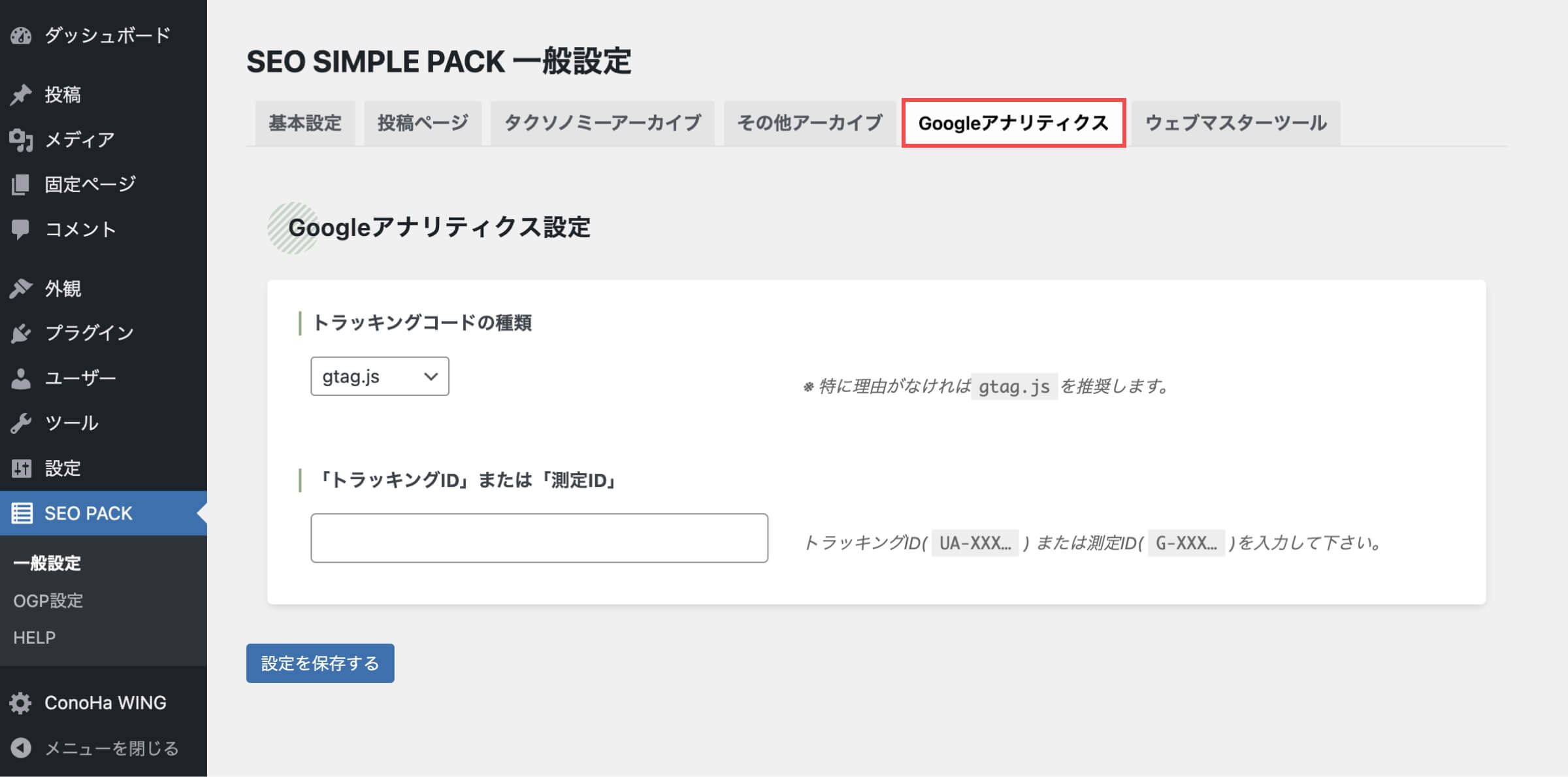
| 設定基準 | 設定項目 | 設定説明 |
|---|---|---|
| 初期値推奨 | トラッキングコードの種類 | トラッキングコードの種類設定です。 初期値から変更しない。(gtag.jsのまま) |
| 「トラッキングID」または「測定ID」 | トラッキングIDは「UA」設定の場合 測定IDは「GA4」設定の場合 |
GoogleアナリティクスのID確認方法
測定ID(GA4)
- 管理画面のプロパティから「データストリーム」をクリックします。
- 該当の「データストリーム」をクリックします。
- 「測定ID」をコピーします。
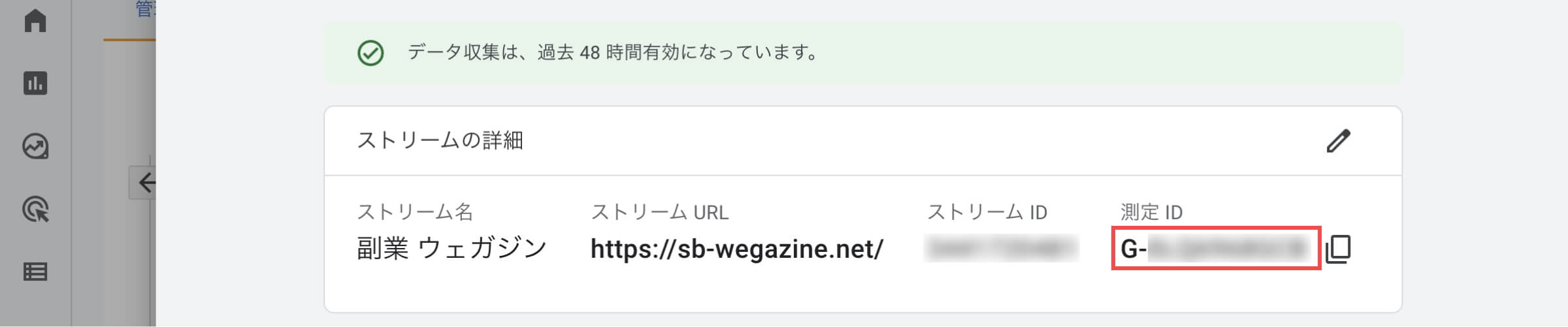
GoogleアナリティクスUAの方は、トラッキングIDを設定します。
トラッキングID(UA)
- 管理画面のプロパティから「トラキング情報」をクリックします。
- 「トラッキングコード」をクリックします。
- 「トラッキングID」をコピーします。
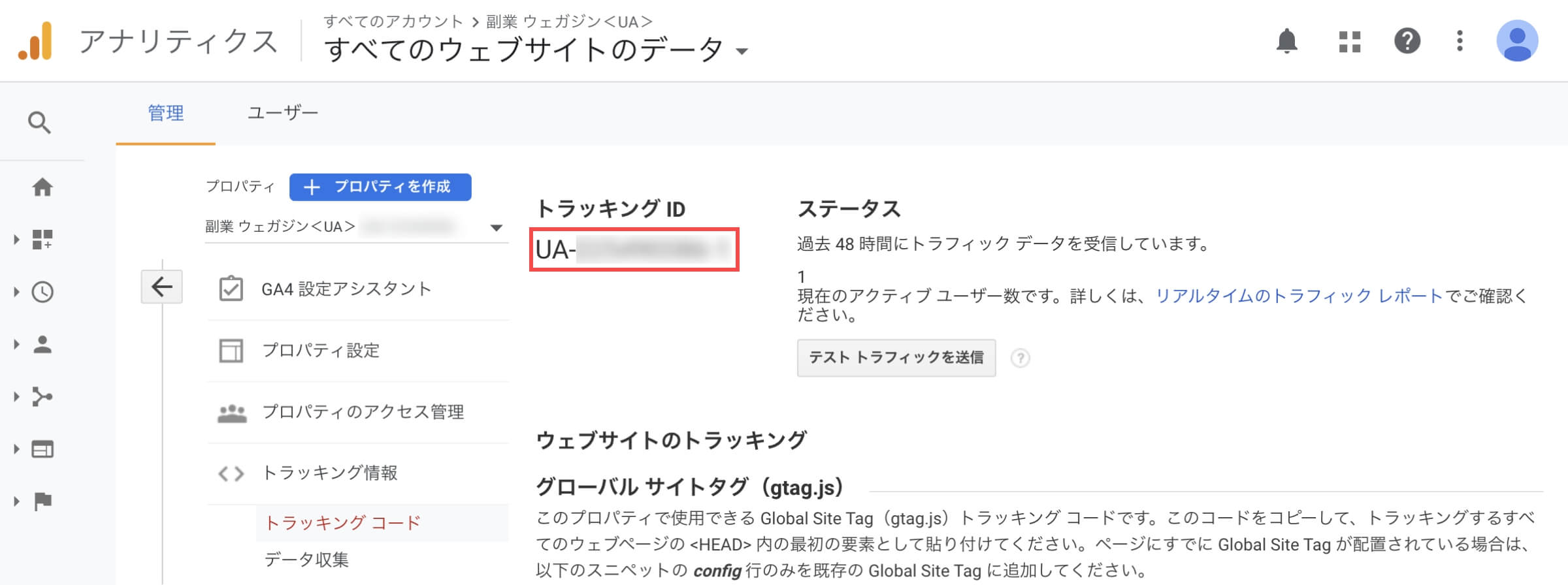
Googleアナリティクスの「トラッキングID」または「測定ID」の調べ方を、詳しく知りたい方は下記の記事をご確認ください。
![]() 【SWELL】Googleアナリティクス最新版の設置方法を解説
【SWELL】Googleアナリティクス最新版の設置方法を解説
設定変更したら、必ず「設定を保存する」ボタンをクリックしてください。
SEO SIMPLE PACKのウェブマスターツール
SEO SIMPLE PACKのウェブマスターツールについて解説いたします。
設定箇所は下記の手順で進んでください。
- 管理画面の左側メニューから「SEO PACK」にカーソルを合わせます。
- 「一般設定」をクリックします。
- 「ウェブマスターツール」をクリックします。
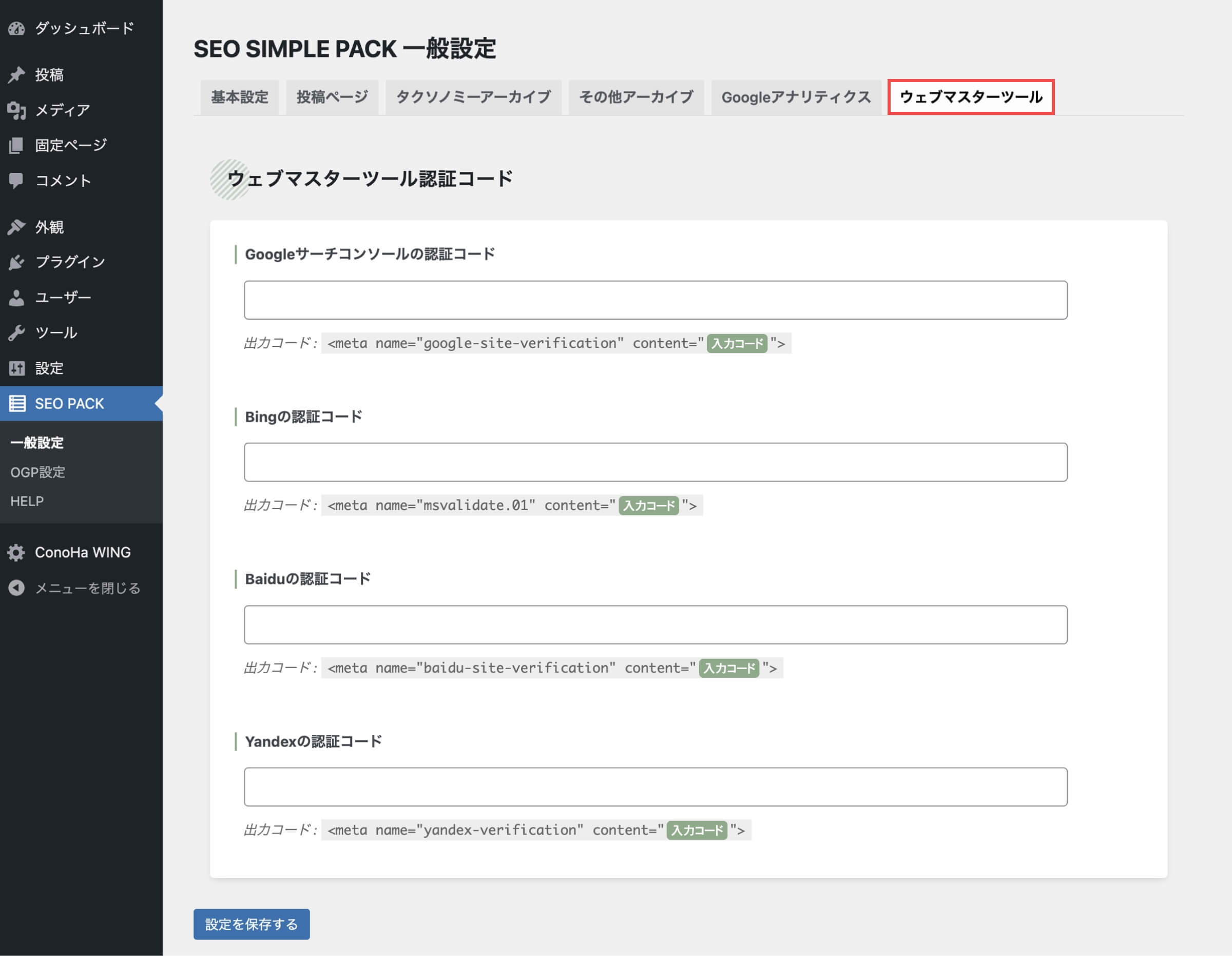
| 設定基準 | 設定項目 | 設定説明 |
|---|---|---|
| 設定推奨 | Googleサーチコンソールの認証コード | 認証コードで所有権の確認を行う |
| 設定不要 | Bingの認証コード | 認証コードで所有権の確認を行う 特に設定する必要はありません。 |
| 設定不要 | Baiduの認証コード | 認証コードで所有権の確認を行う 特に設定する必要はありません。 |
| 設定不要 | Yandexの認証コード | 認証コードで所有権の確認を行う 特に設定する必要はありません。 |
Googleサーチコンソールの認証コード確認方法
GSC認証コード(HTMLタグ)
- 左側のメニューから「設定」をクリックします。
- 「所有権の確認」をクリックします。
- 「HTMLタグ」の該当箇所をコピーします。
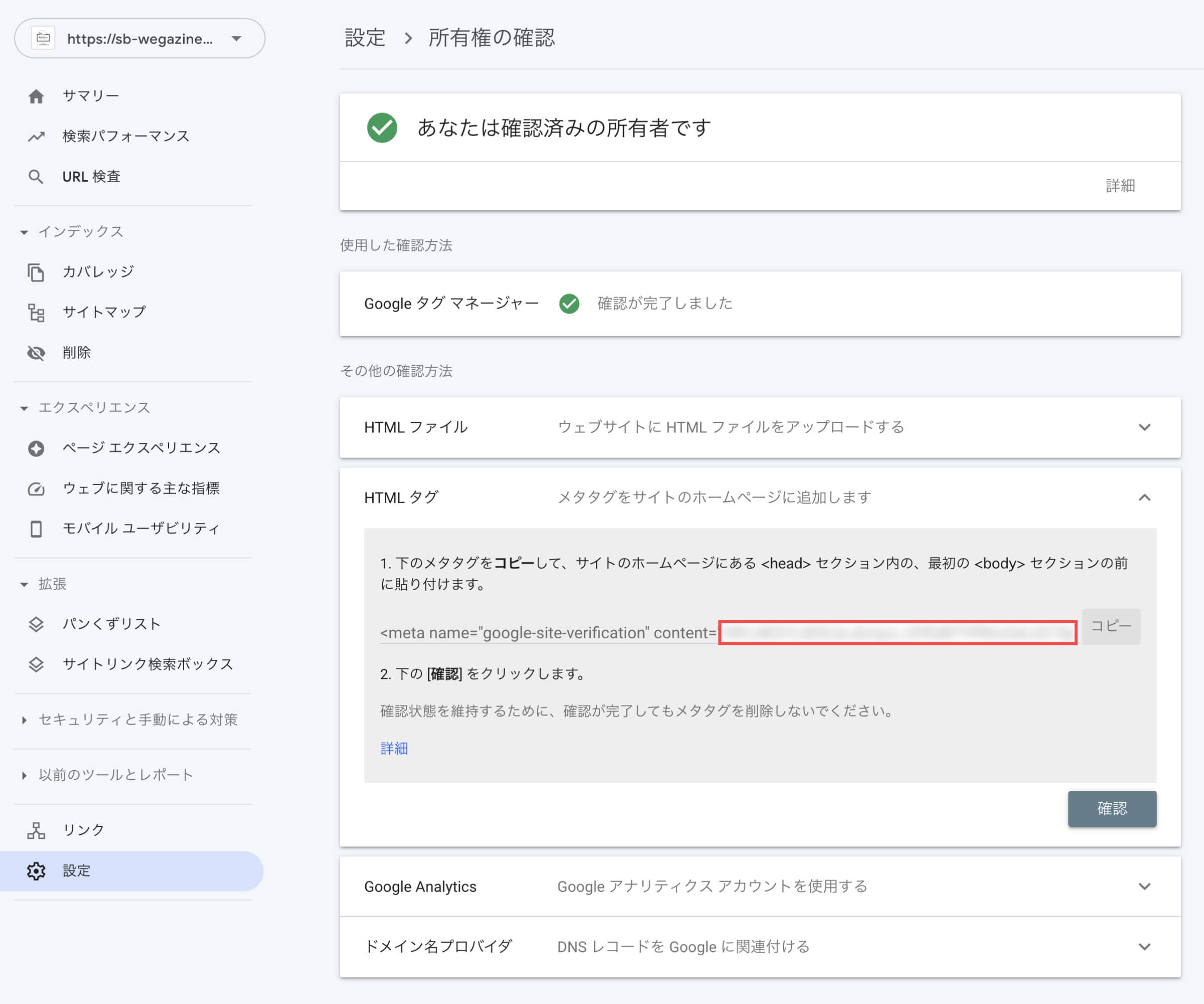
SEO SIMPLE PACKのウェブマスターツールで「Googleサーチコンソールの認証コード」に入力したら、認証確認を行なってください。
HTMLタグを利用せずに所有権の確認を行う方法などを知りたい方は、下記の記事をご確認ください。
SEO SIMPLE PACKのOGP設定(基本設定)
SEO SIMPLE PACKの、OGPタグの基本設定について解説いたします。
OGPを設定しておくことで、投稿記事などをシェアされたり、共有されたりする時にブログカードのような表示になります。
OGPとは
OGPとは「Open Graph Protocol」の略で、FacebookやTwitterなどのSNSでブログやWebサイトの記事などがシェアされた時に、そのページのタイトル・URL・説明文・画像を表示させる仕組みのことです。
設定箇所は下記の手順で進んでください。
- 管理画面の左側メニューから「SEO PACK」にカーソルを合わせます。
- 「OGP設定」をクリックします。
- 「基本設定」をクリックします。
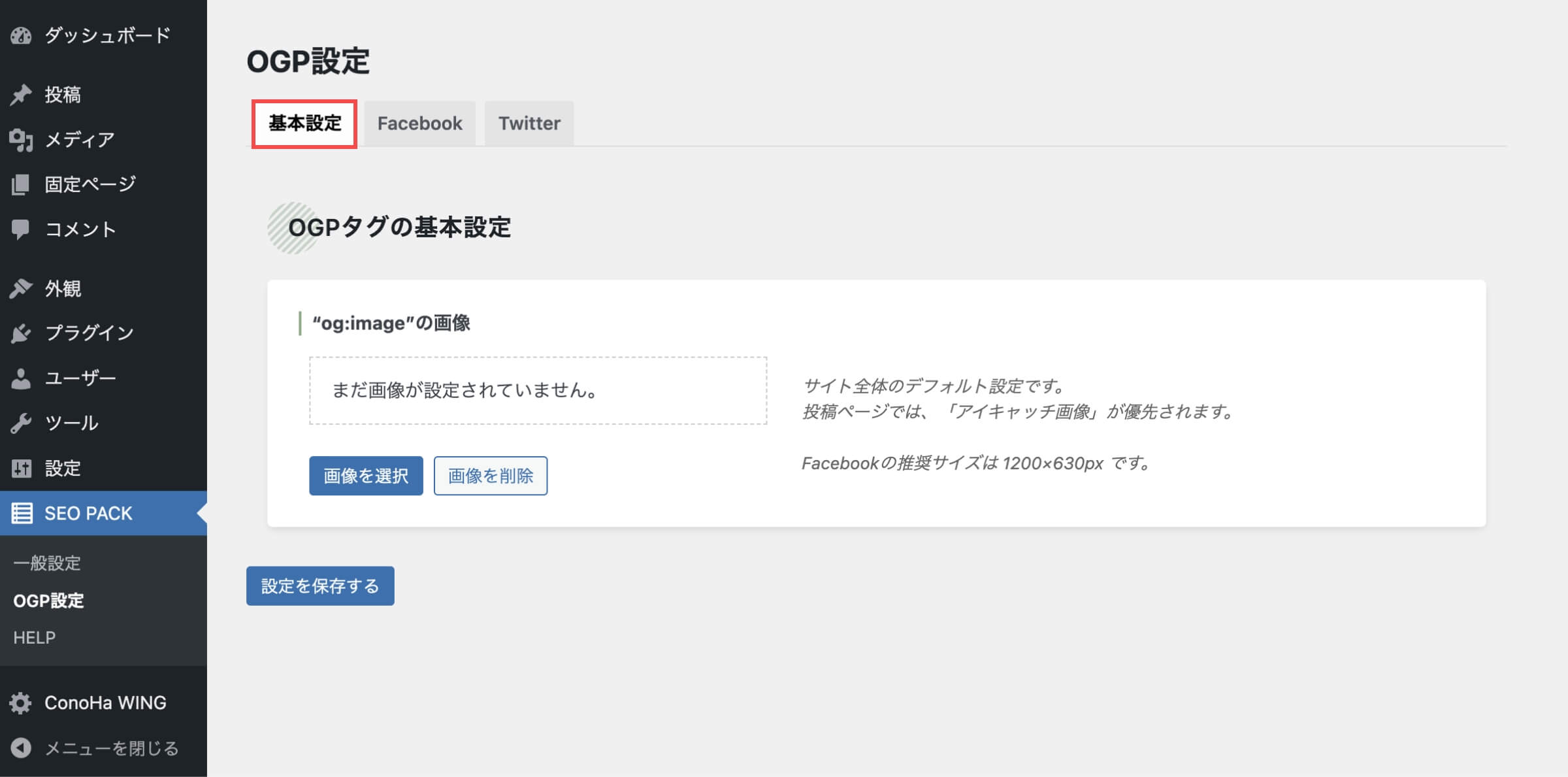
| 設定基準 | 設定項目 | 設定説明 |
|---|---|---|
| 設定推奨 | og:imageの画像 | og:imageのデフォルト画像の設定です。 推奨サイズは1200×630pxです。 |
「OGP画像シミュレータ」を利用して、事前に画像の見え方を確認することができます。
OGP画像シミュレータとは
FacebookのOGP画像は正方形で表示されたり横長で表示されたりするため、デザインする際に注意が必要です。
デザインしたOGP画像をドラッグ&ドロップし、タイムライン上での見え方をシミュレートすることができます。
設定変更したら、必ず「設定を保存する」ボタンをクリックしてください。
SEO SIMPLE PACKのOGP設定(Facebook)
SEO SIMPLE PACKの、Facebook設定について解説いたします。
設定箇所は下記の手順で進んでください。
- 管理画面の左側メニューから「SEO PACK」にカーソルを合わせます。
- 「OGP設定」をクリックします。
- 「Facebook」をクリックします。
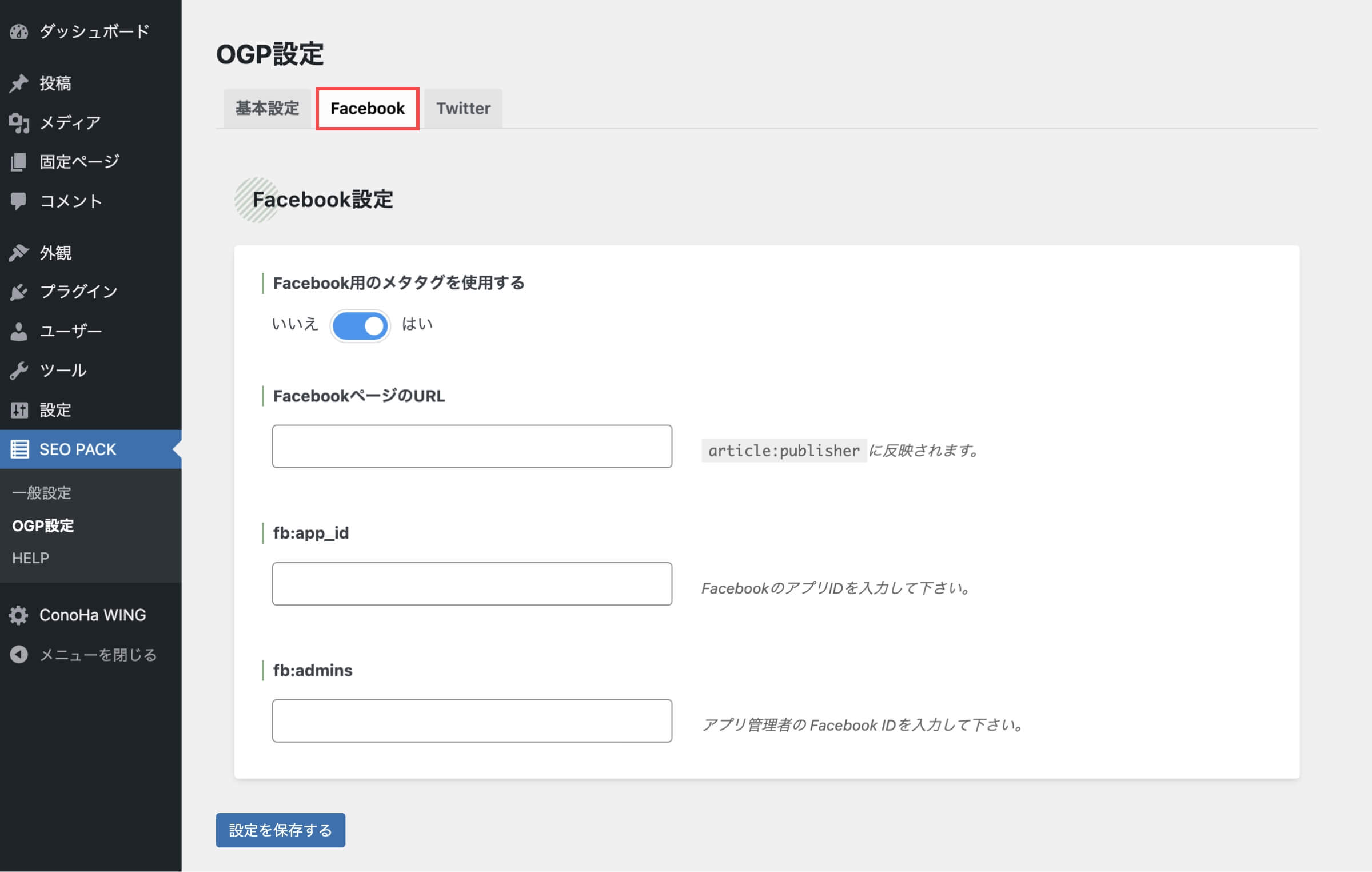
| 設定基準 | 設定項目 | 設定説明 |
|---|---|---|
| 初期値推奨 | Facebook用のメタタグを使用する | Facebook用のメタタグの使用設定です。 Facebookアカウントを持っている場合に利用します。 初期値から変更しない。(はいのまま) |
| FacebookページのURL | アカウント情報の設定です。 Facebookアカウントを持っている場合に利用する。 | |
| fb:app_id | Facebook for DevelopersのアプリIDの入力設定です。 Facebook for Developersに登録している場合に利用します。 | |
| fb:admins | Facebookの個人IDの入力設定です。 Facebook for Developersに登録している場合fb:app_idの設定利用となるので不要です。 旧:fb:admins id 入力 新:fb:app_id 入力 |
設定変更したら、必ず「設定を保存する」ボタンをクリックしてください。
SEO SIMPLE PACKのOGP設定(Twitter)
SEO SIMPLE PACKの、Twitter設定について解説いたします。
設定箇所は下記の手順で進んでください。
- 管理画面の左側メニューから「SEO PACK」にカーソルを合わせます。
- 「OGP設定」をクリックします。
- 「Twitter」をクリックします。
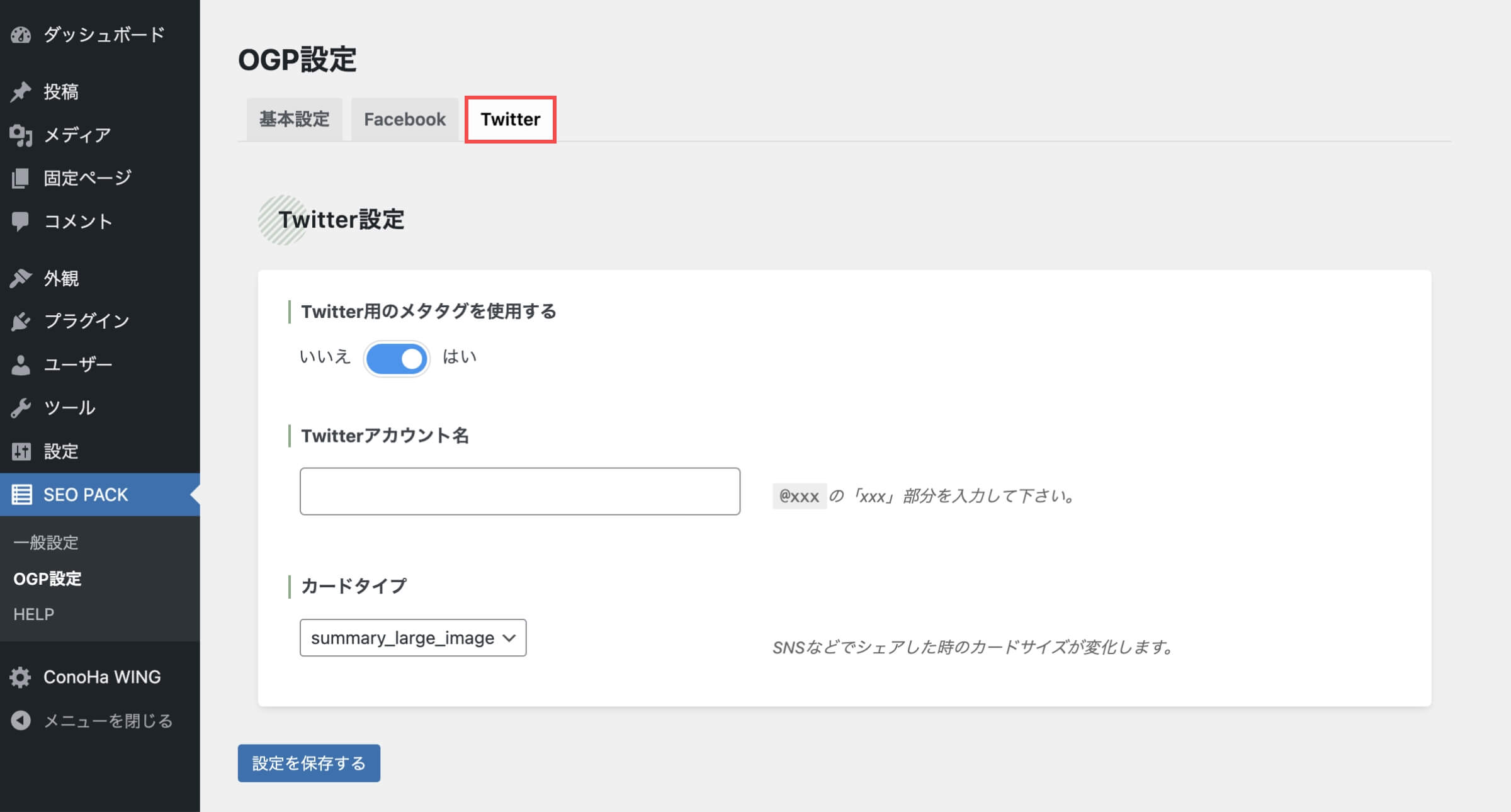
| 設定基準 | 設定項目 | 設定説明 |
|---|---|---|
| 設定変更 | Twitter用のメタタグを使用する | Twitter用のメタタグの使用設定です。 Twitterアカウントを持っている場合に利用します。 初期値から変更します。(はいに変更) |
| 設定推奨 | Twitterアカウント名 | アカウント情報の設定です。 Twitterアカウントを持っている場合に利用する。 TwitterID(@〜)を設定します。 |
| 初期値推奨 | カードタイプ | シェアされた時の画像サイズを選択します。 初期値のままで良いです。(ラージサイズ) |
設定変更したら、必ず「設定を保存する」ボタンをクリックしてください。
SEO SIMPLE PACKの投稿記事設定
SEO SIMPLE PACKの、Twitter設定について解説いたします。
設定箇所は下記の手順で進んでください。
- 管理画面の左側メニューから「投稿」にカーソルを合わせます。
- 投稿一覧から「該当記事」をクリックします。(もしくは新規追加)
- 記事入力枠の一番下で「SEO SIMPLE PACK設定」をクリックします。
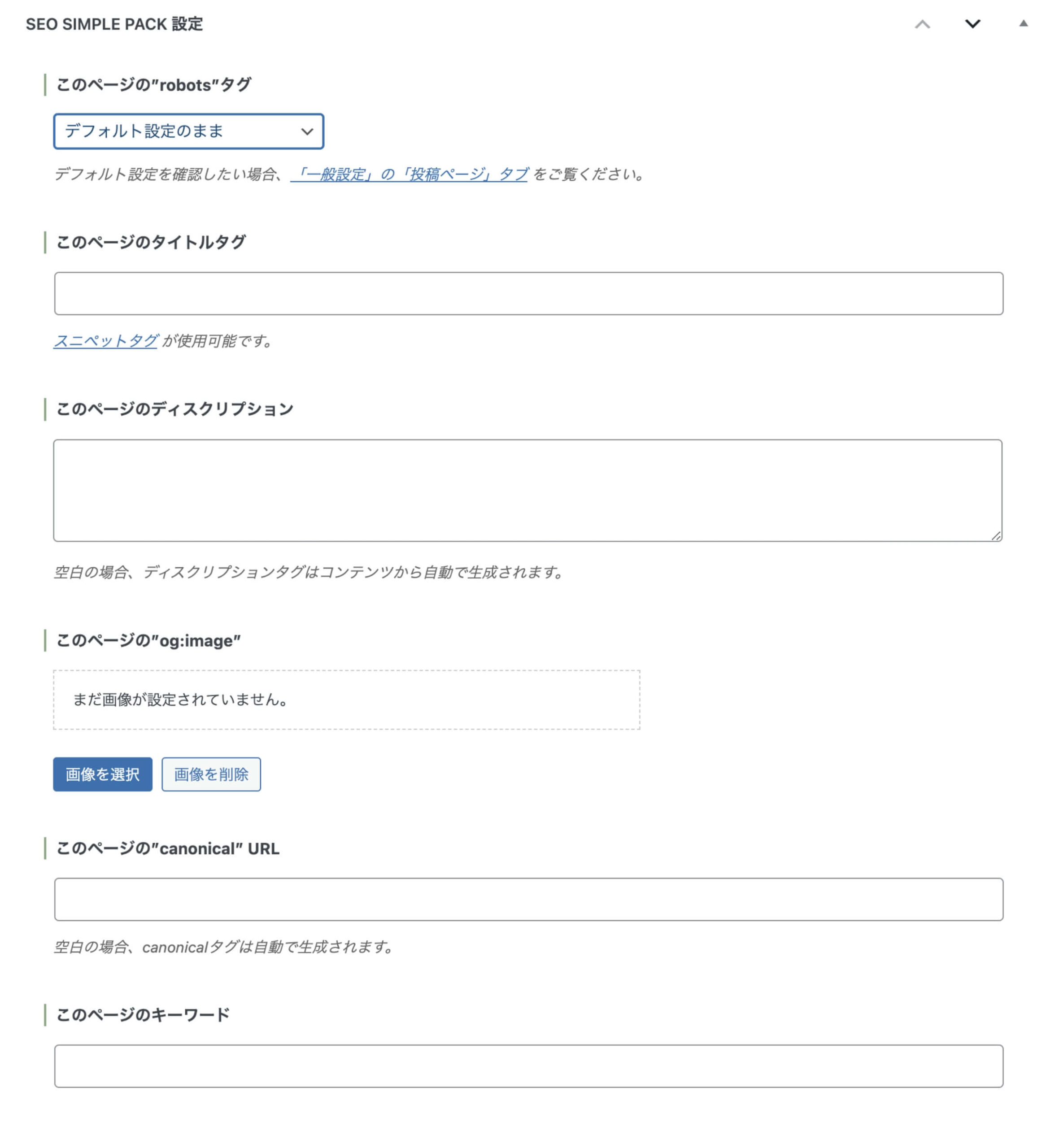
| 設定基準 | 設定項目 | 設定説明 |
|---|---|---|
| 初期値推奨 | このページの”robots”タグ | 記事ごとにnoindexなどの設定ができます。 デフォルト設定のままで良いです。 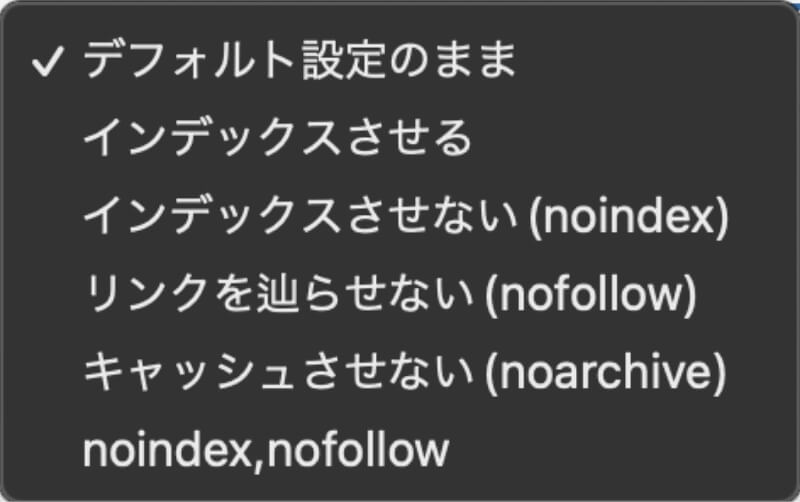 |
| このページのタイトルタグ | 検索結果の記事タイトルを入力します。 空欄の場合は一般設定の投稿ページの設定となります。 初期値のままで変更不要ですが、細かく設定する場合はテキスト入力も可能です。 タイトルは32文字以内で設定します。 | |
| このページのディスクリプション | 検索結果の記事ディスクリプション(説明文)を入力します。 空欄の場合は一般設定の投稿ページの設定となります。 初期値のままで変更不要ですが、細かく設定する場合はテキスト入力も可能です。 ブログやWebサイトの説明文を80〜120文字以内で設定します。 | |
| このページの”og:image” | og:imageの使用設定です。 記事ごとに設定が可能です。 | |
| このページの”canonical” URL | canonicalの使用設定です。 記事ごとに設定が可能です。 | |
| このページのキーワード | keywordの使用設定です。 記事ごとに設定が可能です。 |
設定変更したら、必ず「下書き保存もしくは更新」ボタンをクリックしてください。
SEO SIMPLE PACKのヘルプページ
SEO SIMPLE PACKのヘルプページについて解説いたします。
確認箇所は下記の手順で進んでください。
- 管理画面の左側メニューから「SEO PACK」にカーソルを合わせます。
- 「HELP」をクリックします。
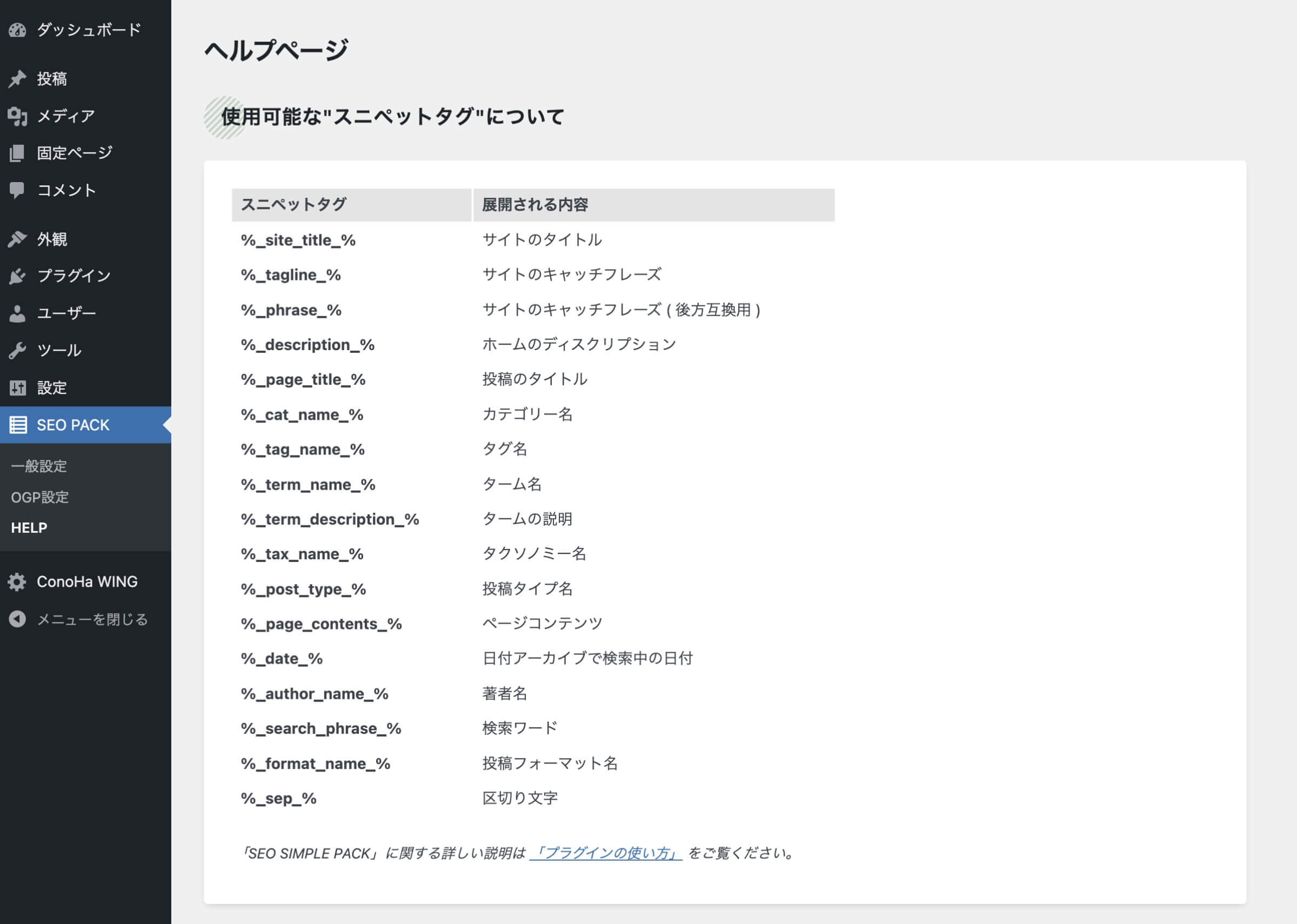
| スニペットタグ | 展開される内容 |
|---|---|
%_site_title_% | サイトのタイトル |
%_phrase_% | サイトのキャッチフレーズ |
%_description_% | ホームのディスクリプション |
%_page_title_% | 投稿のタイトル( get_the_title() で取得できる内容が入ります ) |
%_cat_name_% | カテゴリー名 |
%_tag_name_% | タグ名 |
%_term_name_% | ターム名 |
%_tax_name_% | タクソノミー名 |
%_term_description_% | タームの説明 (ver 1.2.1 より追加) |
%_post_type_% | 投稿タイプ名 |
%_page_contents_% | ページコンテンツ ( get_the_content() で取得できる内容を元にした内容が入ります ) |
%_date_% | 日付アーカイブで検索中の日付 |
%_author_name_% | 著者名( ニックネーム ) |
%_search_phrase_% | 検索ワード |
%_format_name_% | 投稿フォーマット名 |
%_sep_% | 区切り文字 |
まとめ
当記事では「SEO SIMPLE PACKの設定方法と使い方」について解説しました。
WordPressテーマ「SWELL」ユーザー、使い方が簡単なSEO対策プラグインをお探しの方は「SEO SIMPLE PACK」のご利用を検討してみてはいかがでしょうか。
国産のSEO対策プラグインなので、日本人の方にはおすすめです。
SEO SIMPLE PACKの設定方法と使い方【WordPressプラグイン】は以上となります。
最後までご覧いただきありがとうございました。

